
Η Ελλάδα έχει υψηλή θέση στη χρήση πειρατικού λογισμικού όπως όλοι γνωρίζουμε. Πέρα από το ηθικό ή το κομμάτι της εμπορικής ζημιάς από τη χρήση “σπασμένων” προγραμμάτων όμως υπάρχει και ο κίνδυνος να μολύνουμε και να μετατρέψουμε τον υπολογιστή μας σε ζόμπι που εκτελεί διάφορες δουλειές χωρίς να το γνωρίζουμε για λογαριασμό τρίτων. Έχετε την άποψη πως όλοι οι προγραμματιστές που ασχολούνται ώρες ατελείωτες να σπάσουν ένα πρόγραμμα το κάνουν απλά και μόνο για να περάσουν την ώρα τους ή για να σας ευχαριστήσουν;
Το ερώτημα λοιπόν είναι για ποιό λόγο να μπει κάποιος σε αυτή την διαδικασία που εκτός από παράνομη είναι και επικίνδυνη τη στιγμή που υπάρχουν λειτουργικά συστήματα και προγράμματα που θα κάνουν τη δουλειά του συνήθως καλύτερα, αποδοτικότερα και χωρίς κινδύνους; Χιλιάδες προγραμματιστές σε όλο τον κόσμο αφιερώνουν μέρος του ελεύθερου χρόνου τους αναπτύσσοντας ελεύθερο λογισμικό ανοιχτού κώδικα για κάθε χρήση. Όταν λοιπόν χρησιμοποιείς ένα σπασμένο πρόγραμμα και γελάς που έπιασες κορόιδο την εταιρία που το πουλάει σκέψου μήπως εσύ είσαι το κορόιδο τελικά μιας και υπήρχε καλύτερο ελεύθερο πρόγραμμα χωρίς περιορισμούς και κρυφούς κώδικες.
Σήμερα ο μέσος χρήστης στον υπολογιστή του δεν χρειάζεται κανένα πρόγραμμα του οποίου δεν υπάρχει αντίστοιχο δωρεάν και ελεύθερο. Ακόμα και αν ο υπολογιστής σας αγοράστηκε με κάποιο εμπορικό λειτουργικό σύστημα όπως Microsoft Windows ή MacOsX μπορείτε να χρησιμοποιήσετε προγράμματα όπως: Libre Office, Open Office, Vlc, Blender, Scribus, Gimp, LibreCad, OpenSCad, FreeCad, Inkscape και εκατοντάδες άλλα. (προσοχή δεν μιλάμε για shareware περιορισμένης χρήσης)
Ένα άλλο πολύ σημαντικό στοιχείο είναι η ασφάλεια. Ένας υπολογιστής με windows χωρίς καλό antivirus και καλό firewall είναι σίγουρο πως θα μπλέξει σε μεγάλες περιπέτειες… από την άλλη όμως ένα πλήρες antivirus ίσως κάνει τον σύγχρονο και γρήγορο υπολογιστή σας να “σέρνεται”… Σε αυτό το σημείο οι χρήστες Mac είναι πιο τυχεροί μιας και το λειτουργικό τους είναι βασισμένο σε Unix και παρέχει μεγάλη ασφάλεια χωρίς χρήση επιπλέον προγραμμάτων. Όμως τα Mac είναι ακριβά και από την άλλη η χρήση MacOsX σε pc (Hackindosh) είναι επίσης παράνομη.
Ας πάμε τώρα στους υπολογιστές που χρησιμοποιείτε στην επιχείρησή σας. Αντέχει πάντα η τσέπη σας έναν ακριβό windows server ή ένα MacPro μόνο και μόνο για filesharing ή ftp;Και η ασφάλεια;
Ας πάμε και σε δημόσιες υπηρεσίες. Η χρήση απλών κειμενογράφων ή browsers για τη σύνδεση σε web interface κάποιου online συστήματος χρειάζεται ακριβά εμπορικά προϊόντα; Και η ασφάλεια; (πάλι)
Η απάντηση ονομάζεται GNU/Linux!
Στο παρελθόν η χρήση unix-like λειτουργικών συστημάτων όπως το Linux πράγματι δεν ήταν απλή υπόθεση για κάποιον που οι γνώσεις του ήταν περιορισμένες στο πάτημα μερικών κουμπιών. Σήμερα όμως το τοπίο είναι διαφορετικό. Οι περισσότεροι χρήστες πλέον είναι πιο εξοικειωμένοι με τη χρήση υπολογιστών αλλά κυρίως οι νέες διανομές Linux είναι πολύ φιλικές και εύχρηστες (σε σημείο εκνευριστικό μερικές φορές)
To GNU/Linux είναι ελεύθερο λειτουργικό σύστημα που “μοιάζει” με το UNIX. Δημιουργός του είναι ο Linus Torvalds και από εκεί προκύπτει η ονομασία του. Η ανάπτυξή του ξεκίνησε το 1991. Πάνω σε αυτόν τον πυρήνα διάφορες εταιρίες και προγραμματιστές χτίζουν ένα πακέτο εφαρμογών και περιβάλλοντος ανάλογα με τις ανάγκες των χρηστών τους, αυτά τα “πακέτα” είναι οι “διανομές” Linux (Linux distributions).
Σκοπός αυτής της παρουσίασης δεν είναι ούτε η ιστορία ούτε η ανάλυση του τι ακριβώς είναι και πως λειτουργεί το Linux. Εμείς σε αυτό το άρθρο θα παρουσιάσουμε μερικές από τις σύγχρονες διανομές Linux με απλές οδηγίες εγκατάστασης προκειμένου να έχετε μια συνολική εικόνα και να επιλέξετε την διανομή που σας ταιριάζει.
Οι περισσότερες δοκιμές έγιναν σε virtual machines με παραχώρηση ενός επεξεργαστή Xeon, 2Gb RAM και 40Gb σκληρού δίσκου. Η ταχύτητα και η σταθερότητα ήταν εξαιρετική σχεδόν σε όλες, η χρήση τους όμως σε πραγματικούς υπολογιστές θα αυξήσει δραματικά την ταχύτητα και τη σταθερότητα ειδικά στις διανομές που απαιτούν ισχυρές κάρτες γραφικών.
Γενικά επικρατεί η άποψη να χρησιμοποιούμε Linux στον παλιό υπολογιστή μας μιας και είναι ελαφρύ και θα του δώσει νέα ζωή. Σωστά. Όμως αν τύχει και χρησιμοποιήσετε Linux σε έναν σύγχρονο τετραπύρηνο υπολογιστή με μπόλικη RAM και SSD δίσκο θα εκπλαγείτε…
Ας αρχίσουμε. Στο τέλος του άρθρου θα διαβάσετε και τι χρειάζεστε για να δοκιμάσετε μόνοι σας την διανομή που σας άρεσε.
Ας ξεκινήσουμε με την δημοφιλέστερη διανομή, το Ubuntu.
UBUNTU
Το Ubuntu είναι βασισμένο στο Debian Linux (θα το δούμε παρακάτω) και ανήκει στην Canonical Ltd η οποία έχει έσοδα κατά βάση από την επί πληρωμή τεχνική υποστήριξη. Μπορείτε να διαβάσετε περισσότερα σχετικά με το Ubuntu στην wikipedia: GR | EN ή στο επίσημο site εδώ. Μπορείτε επίσης να βρείτε την ελληνική κοινότητα του Ubuntu στο facebook.
Η εγκατάσταση είναι απλή. Επιλέγουμε τη γλώσσα που θέλουμε και πατάμε το κουμπί εγκατάσταση
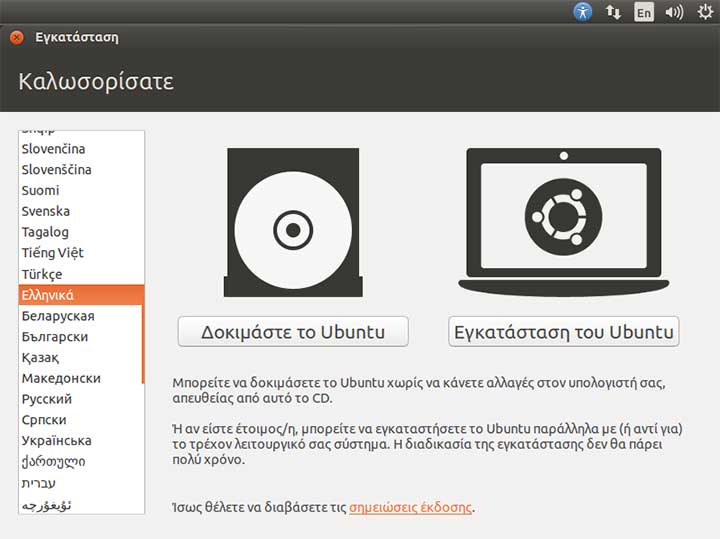
Επιλέγουμε την "λήψη ενημερώσεων" και το "λογισμικό τρίτων" πριν πατήσουμε το κουμπί "Συνέχεια"
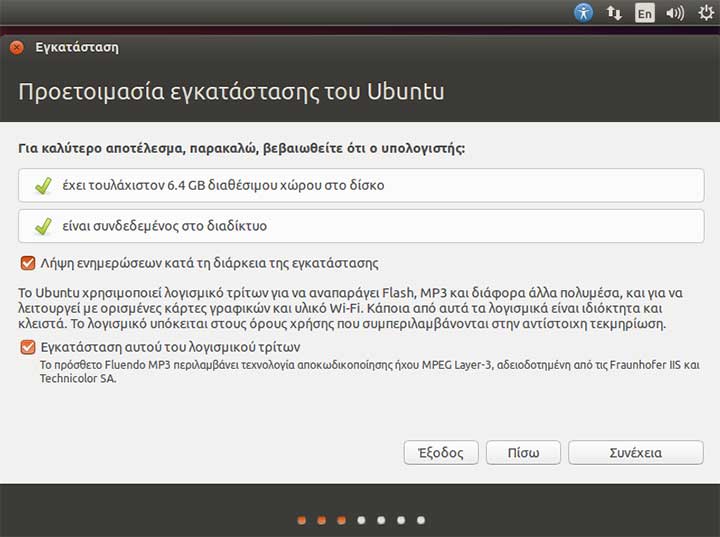
Στο παράδειγμά μας επιλέγουμε την διαγραφή και τη χρήση ολόκληρου του σκληρού δίσκου από το Ubuntu. Σε περίπτωση που έχετε και άλλο λειτουργικό σύστημα (όπως windows) και θέλετε να το κρατήσετε πρέπει να έχετε απελευθερώσει χώρο και να πάτε στην επιλογή "κάτι άλλο" . Την διαδικασία αυτή θα την δούμε αναλυτικά σε άλλο αφιέρωμα.
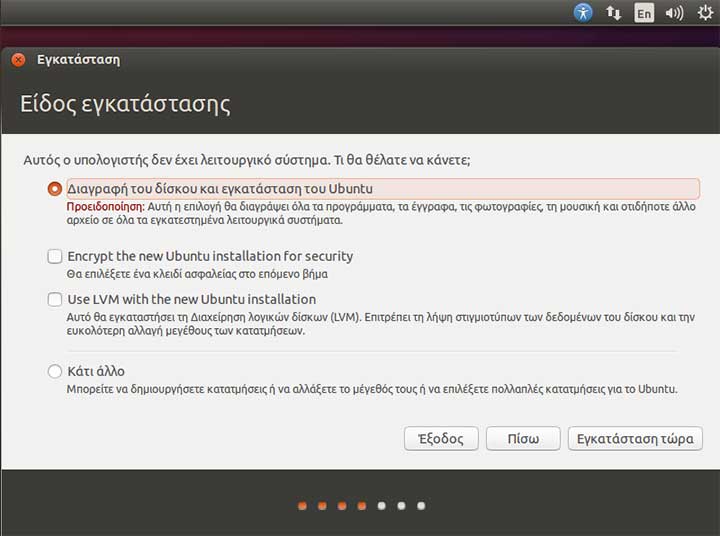
Οπως βλέπετε το πρόγραμμα εγκατάστασης θα φτιάξει μόνο του τα 2 βασικά partition που χρειάζεται, τον χώρο εικονικής μνήμης και το σύστημα αρχείων πατώντας το κουμπί "Συνέχεια". (φυσικά όλα τα δεδομένα που υπάρχουν στο δίσκο θα σβηστούν)







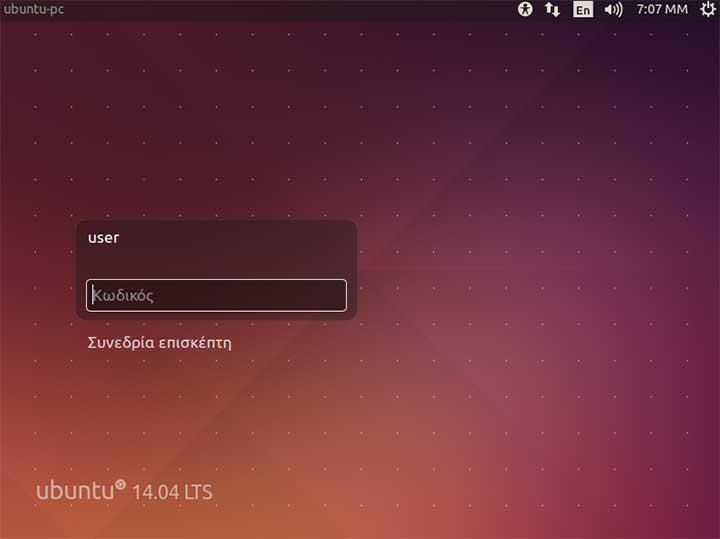
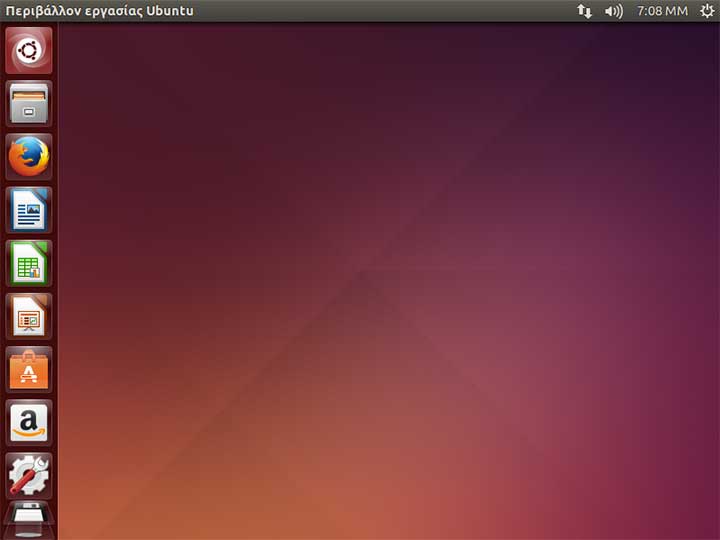
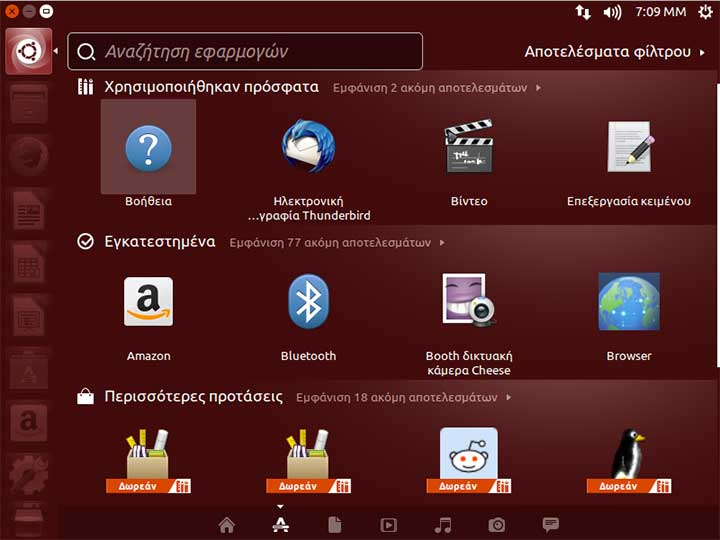
Ενα μεγάλο πλεονέκτημα των διανομών Ubuntu είναι η ευκολία εγκατάστασης νέων προγραμμάτων μέσα από το "κέντρο λογισμικού" Ο,τι χρειάζεστε βρίσκετε εδώ, έτσι δεν θα πάρετε και το ρίσκο να κατεβάζετε προγράμματα από διάφορες ιστοσελίδες.
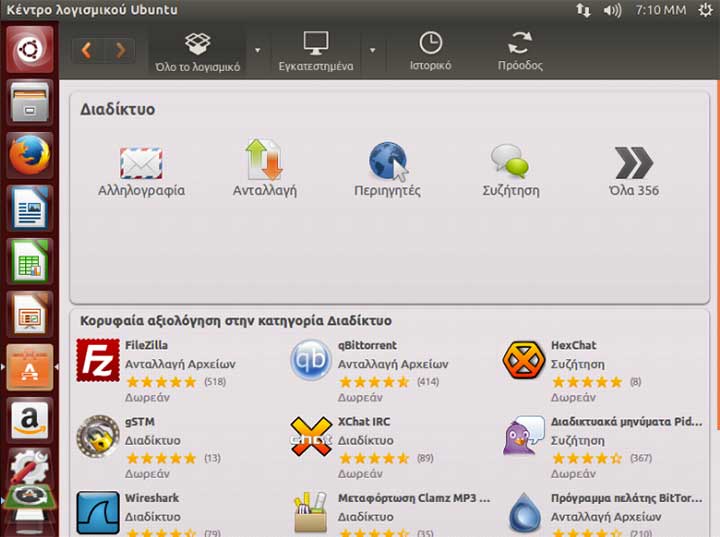
Από τις ρυθμίσεις του συστήματος μπορείτε να αλλάξετε εύκολα ο,τι θέλετε
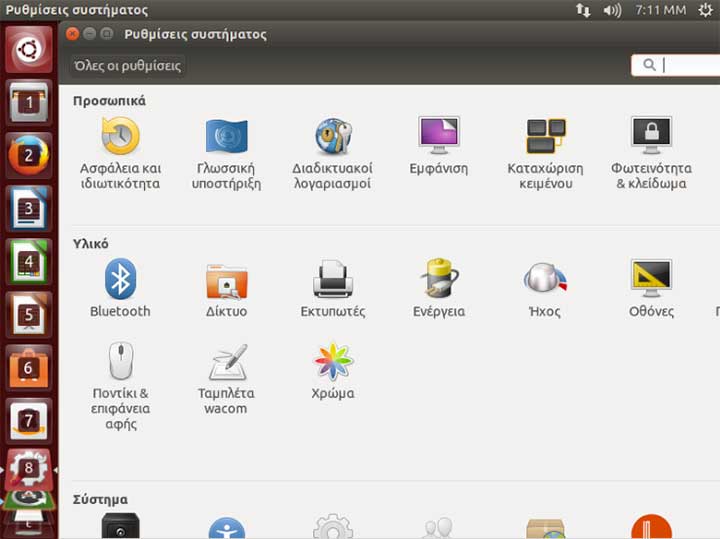

Καλό θα είναι στις ρυθμίσεις λογισμικού να ενεργοποιήσετε την επιλογή "Συνεργάτες της canonical"
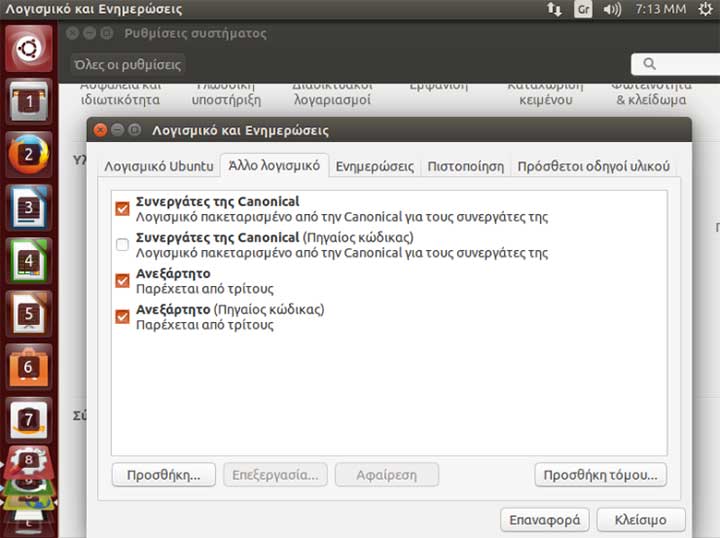
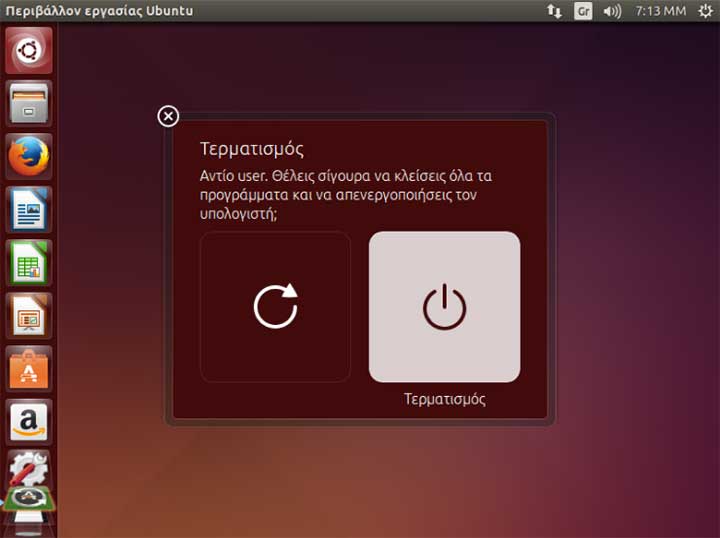
LUBUNTU (το ελαφρύ ubuntu)
Χρησιμοποιεί το LXDE Desktop και είναι η καταλληλότερη επιλογή για παλιούς υπολογιστές και αδύναμα netbooks. Για αυτό το λόγο θα δούμε την εγκατάσταση του λίγο πιο αναλυτικά.
Περισσότερες πληροφορίες για το Lubuntu: lubuntu.net | wiki gr | wiki en | forum
Μπορείτε να το κατεβάσετε από εδώ (μπορείτε να βρείτε και εναλλακτικές εκδόσεις του όπως πχ για παλιά Mac PPC)
Ξεκινάμε με την επιλογή γλώσσας. Οπως θα διαπιστώσετε σχεδόν όλες οι διανομές linux που εξετάζουμε έχουν πληρέστατη υποστήριξη της Ελληνικής γλώσσας.
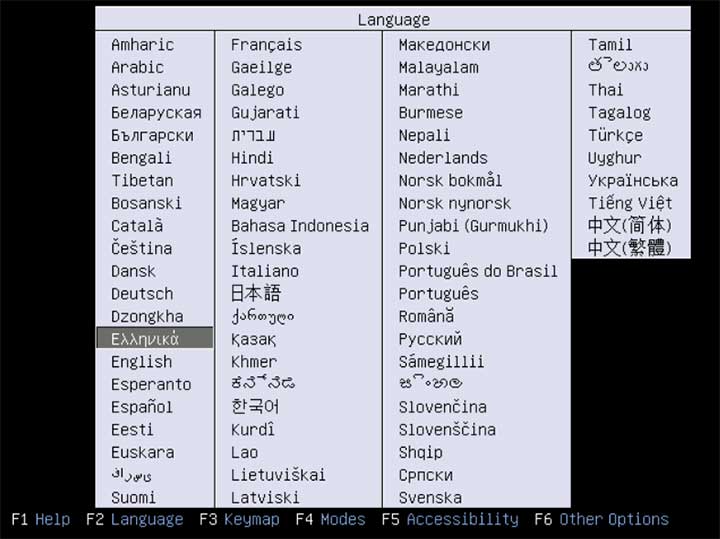
Εδώ θα επιλέξουμε "εγκατάσταση". Καλό είναι να κάνετε πρώτα μια δοκιμή χωρίς εγκατάσταση για να βεβαιωθείτε πως δεν υπάρχουν προβλήματα ασυμβατότητας με το hardware του υπολογιστή σας.
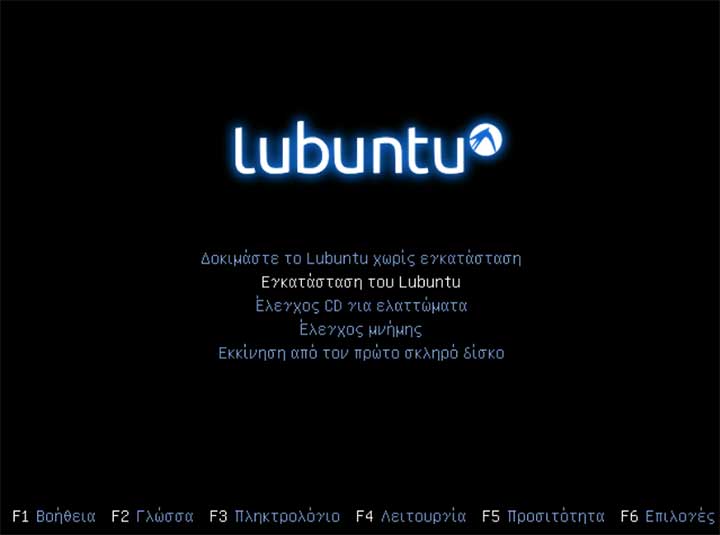
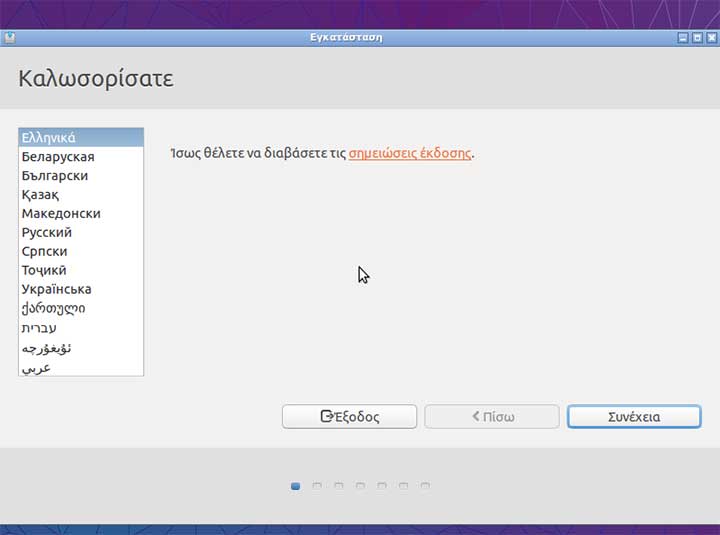
εδώ επιλέγουμε τις ενημερώσεις και το λογισμικό τρίτων όπως και στην εγκατάσταση του ubuntu πιο πάνω.
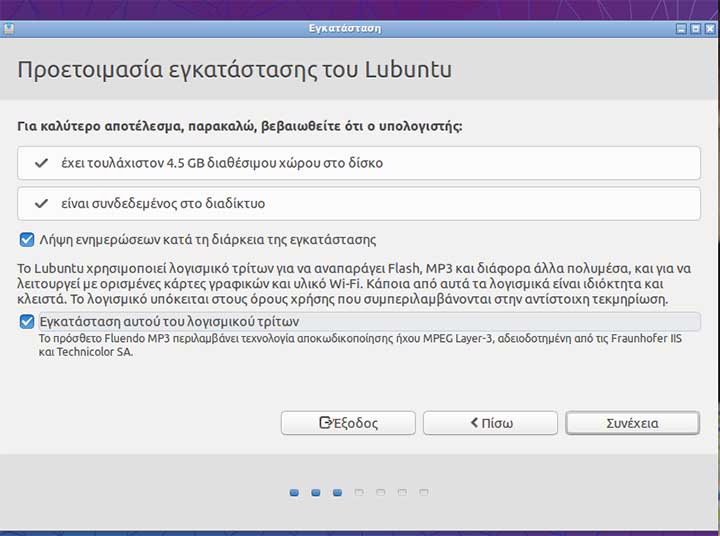
Και εδώ ισχύουν τα όσα αναφέρθηκαν στην εγκατάσταση του Ubuntu πιο πάνω

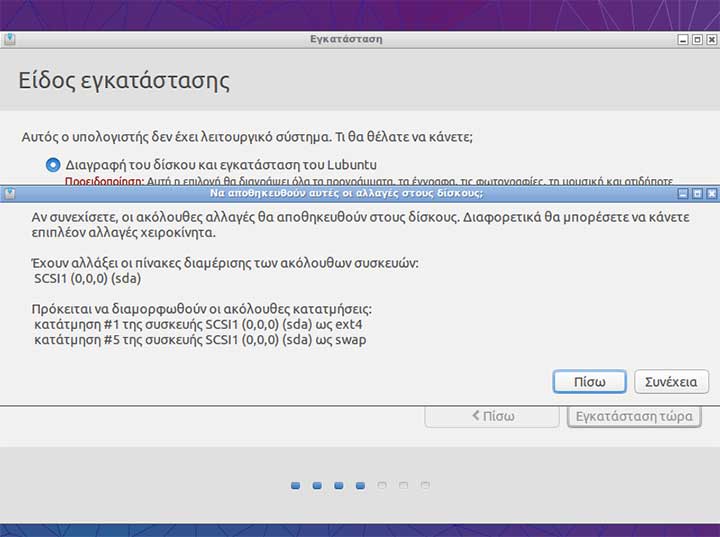
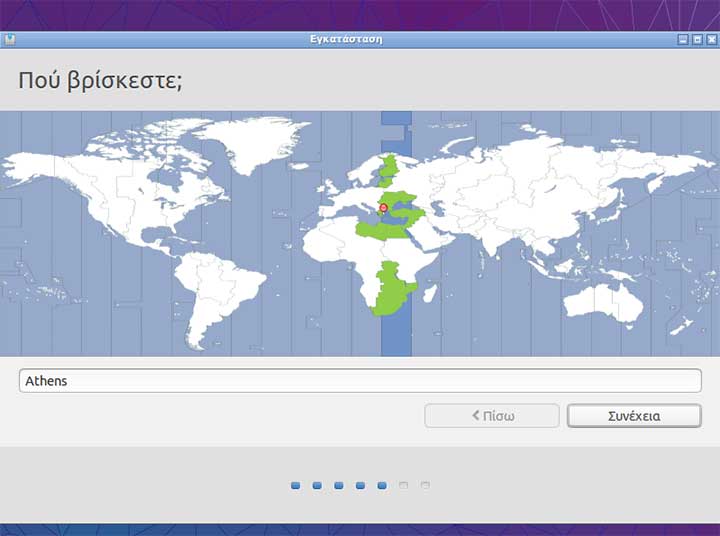
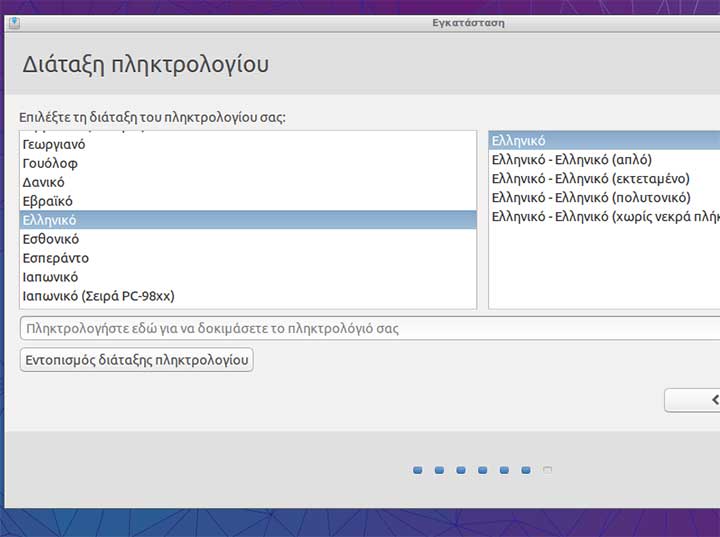
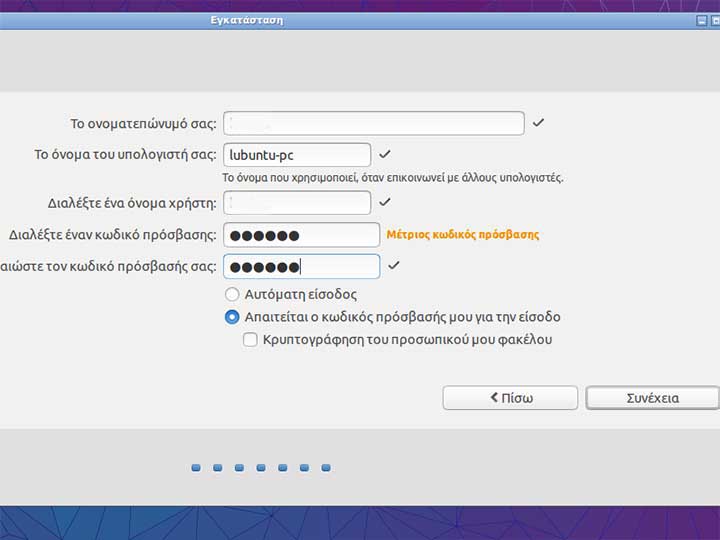
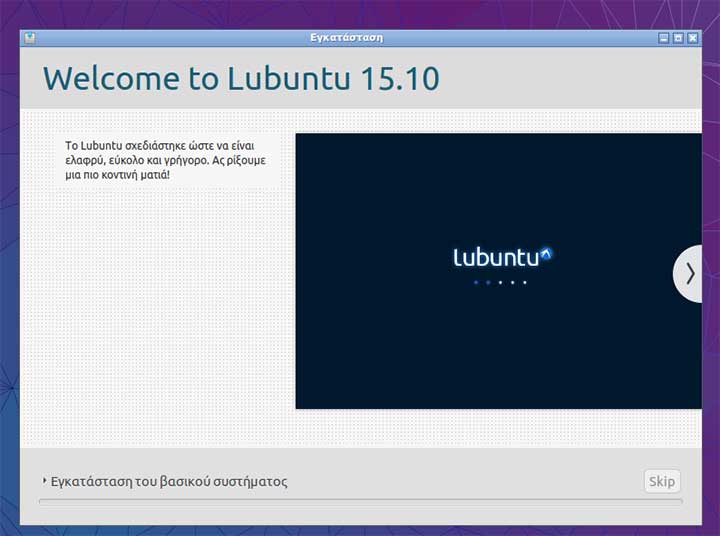



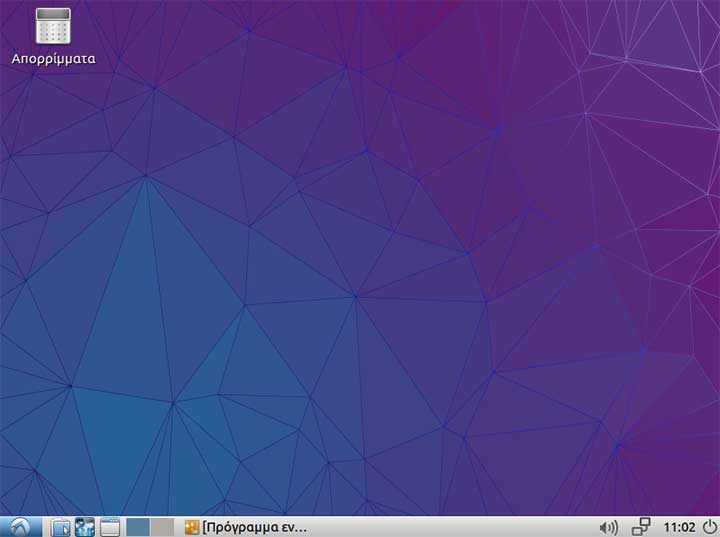
Σε αυτό το σημείο θα δείξουμε μερικά πράγματα που θα σας διευκολύνουν. Πρώτα από όλα πρέπει να προσθέσουμε το εικονίδιο της εναλλαγής γλώσσας πληκτρολογίου. Κάνουμε δεξί κλικ στην μπάρα εργασίας και επιλέγουμε "προσθήκη..."
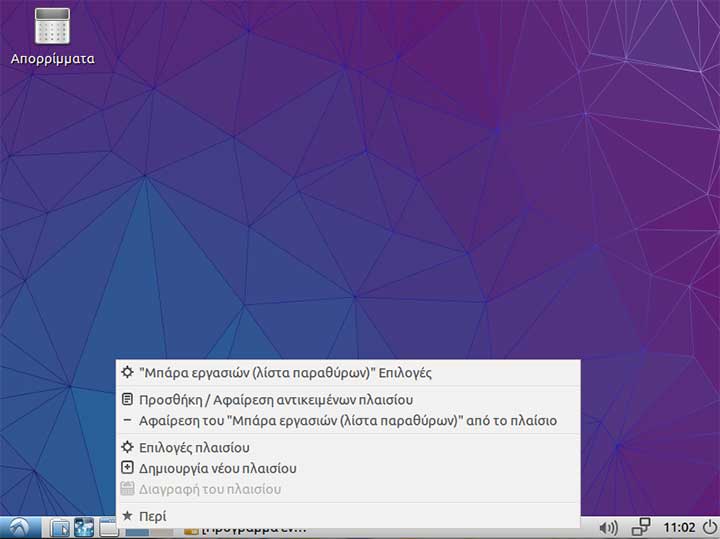
στο παράθυρο που ανοίγει επιλέγουμε "χειριστής διάταξης..." και πατάμε "προσθήκη"
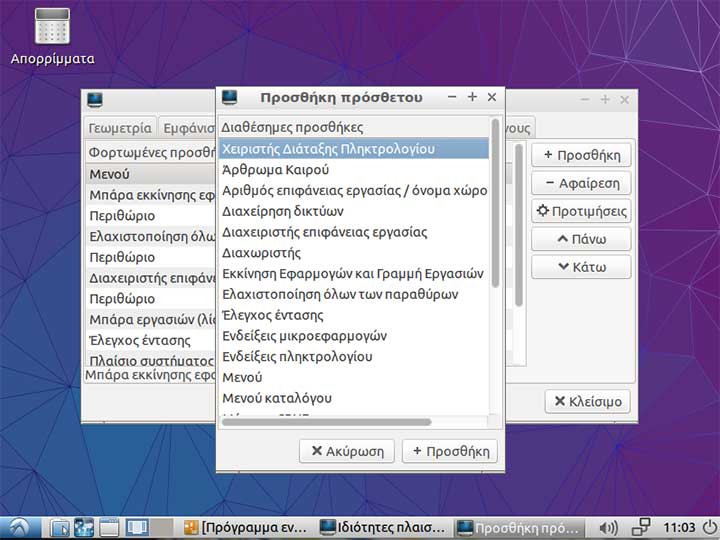
Με τα κουμπιά "πάνω" και "κάτω" φέρνουμε την ένδειξη στην επιθυμητή θέση

Στη συνέχεια πατάμε "προτιμήσεις". Από εκεί προσθέτουμε τις γλώσσες που θέλουμε, την μορφή εμφάνισης και τον τρόπο εναλλαγής της γλώσσας.
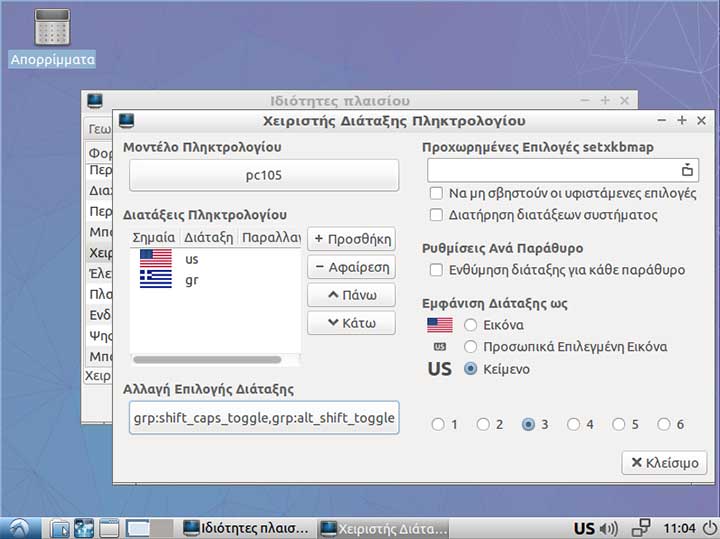
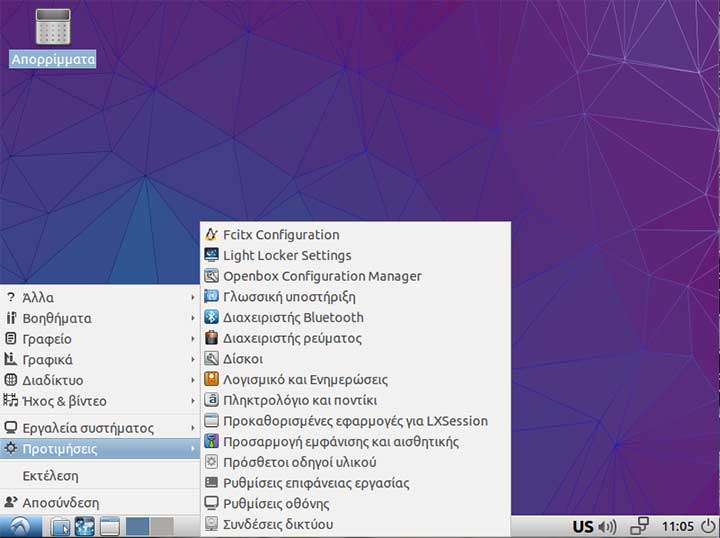
Και εδώ θα προσθέσουμε στις ρυθμίσεις λογισμικού την επιλογή "συνεργάτες..."

Στα "εργαλεία" θα βρούμε και το "κέντρο λογισμικού Lubuntu" για να εγκαταστήσουμε τα προγράμματα που μας ενδιαφέρουν
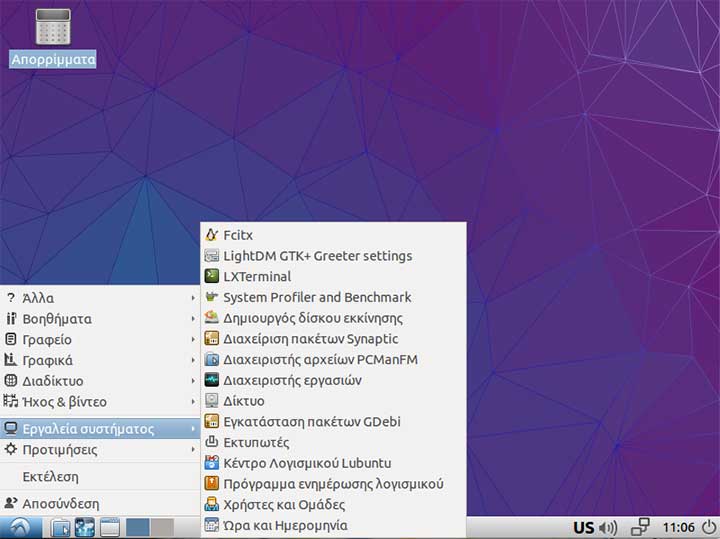

Με δεξί κλικ και "ρυθμίσεις επιφάνειας εργασίας" μπορούμε να προσθέσουμε και συντόμευση για τον φάκελο των εγγράφων μας
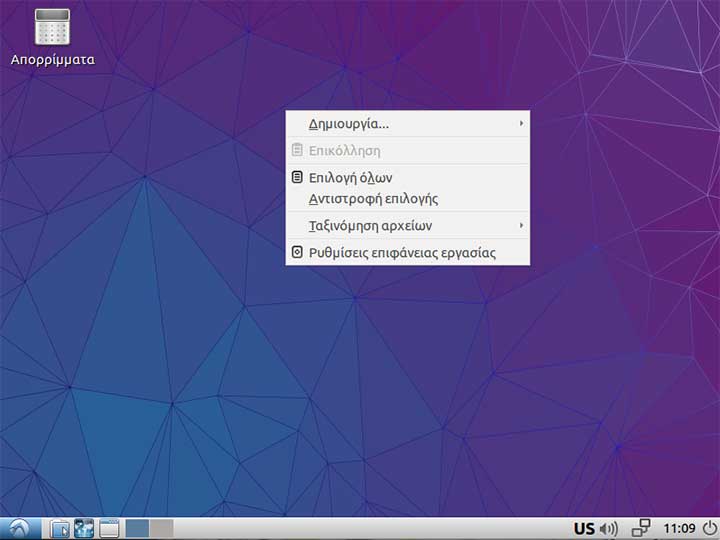
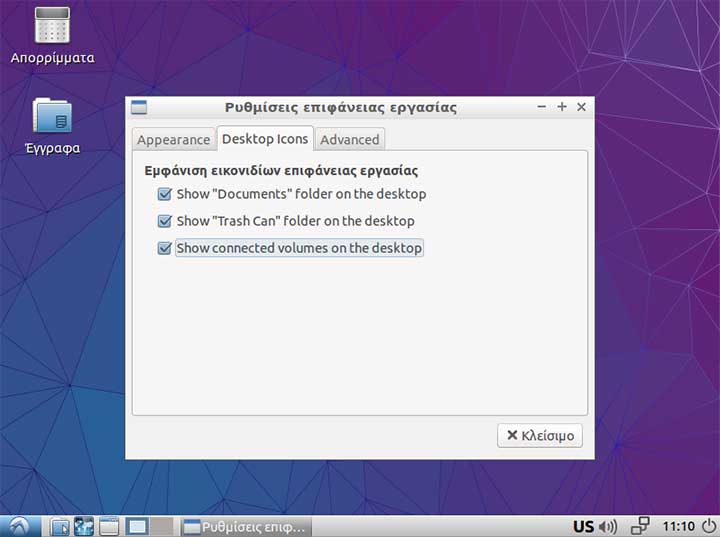
Linux χωρίς "γραμμή εντολής" δεν υπάρχει... όπως δεν υπάρχει περίπτωση να μην τη χρειαστούμε κάποια στιγμή... Εδώ μπορούμε να χρησιμοποιήσουμε το LXTerminal.
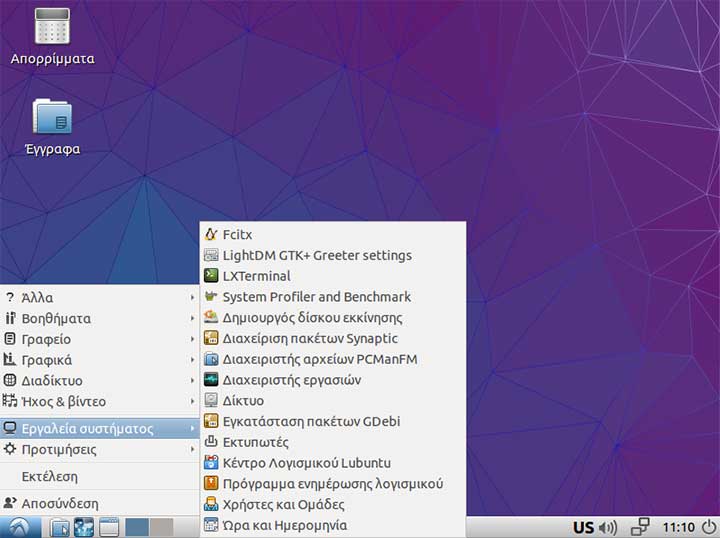
Δίνοντας την εντολή sudo -s μπορούμε να τρέξουμε εντολές ως υπερχρήστης root
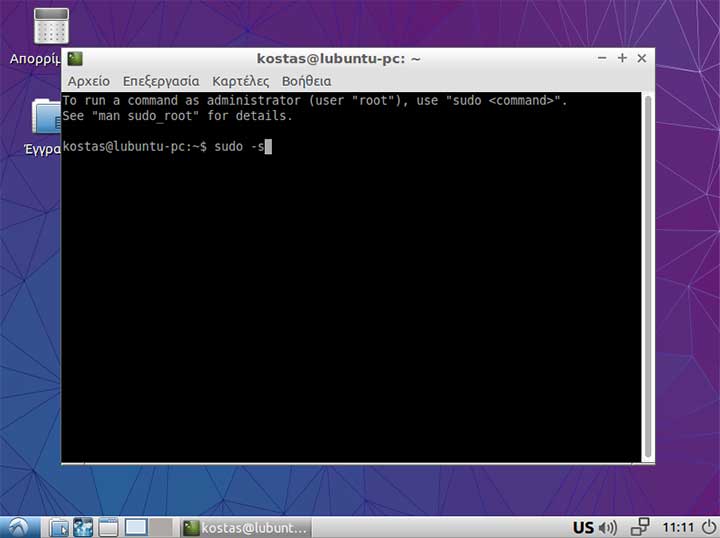
Αυτό είναι χρήσιμο κάποιες φορές (θα δούμε ένα παράδειγμα παρακάτω) αλλά και επικίνδυνο
* Κάποιες φορές η ενημέρωση λογισμικού "κολλάει" Σε αυτή την περίπτωση μπορούμε να χρησιμοποιήσουμε τις εντολές apt-get update και apt-get upgrade
Σε γενικές γραμμές όλα τα προγράμματα που χρειαζόμαστε βρίσκονται στο "κέντρο λογισμικού". Κάποιες φορές όμως (εξαιρετικά σπάνια) χρειάζεται να εγκαταστήσουμε προγράμματα τρίτων όπως πχ Google Chrome, teamviewer κτλ Ας δούμε πως γίνεται η εγκατάσταση του Chrome
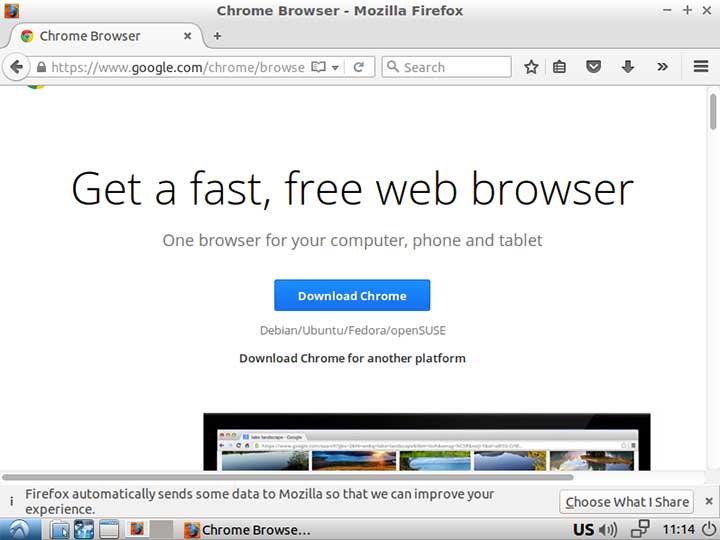
Θα κατεβάσουμε το αρχείο με μορφή .deb το οποίο χρησιμοποιείται στις διανομές που βασίζονται σε debian ή ubuntu. Τα αρχεία μορφής .rpm χρησιμοποιούνται από διανομές όπως Centos, Red Hat, Fedora, Suse που θα δούμε παρακάτω. Επιλέγουμε επίσης 32bit ή 64bit ανάλογα με ποια διανομή lubuntu έχουμε εγκαταστήσει (δες στην αρχή του άρθρου)
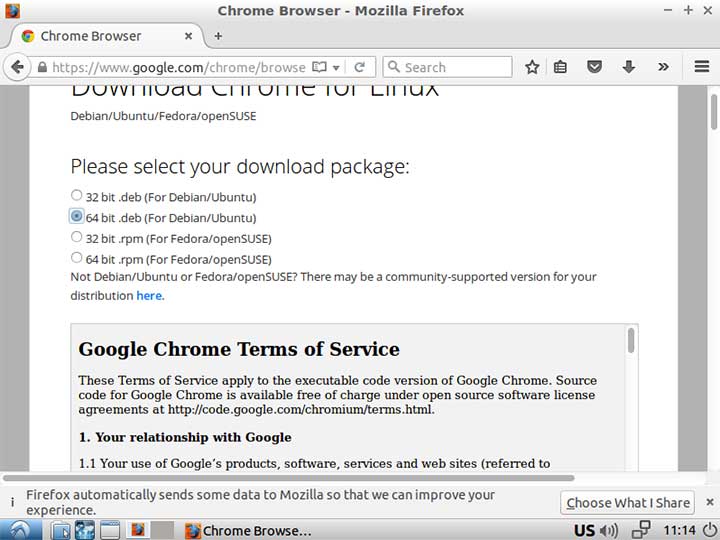

Πατάμε "εγκατάσταση πακέτου" και το Google Chrome θα εμφανιστεί στο μενού "Internet"
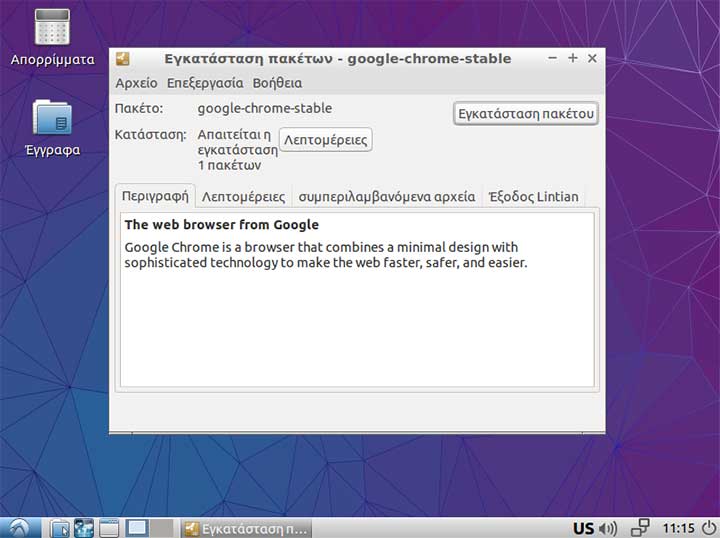
Πολύ συχνά παρουσιάζεται το εξής πρόβλημα αν εγκαταστήσουμε το lubuntu σε κάποιο παλιό laptop ή netbook: Ολα δουλεύουν καλά εκτός από το wifi με chipset της Realtek. Η λύση είναι συνήθως απλή. Εγκαθιστούμε χειροκίνητα τους drivers που χρειάζονται όπως φαίνεται στις εικόνες:
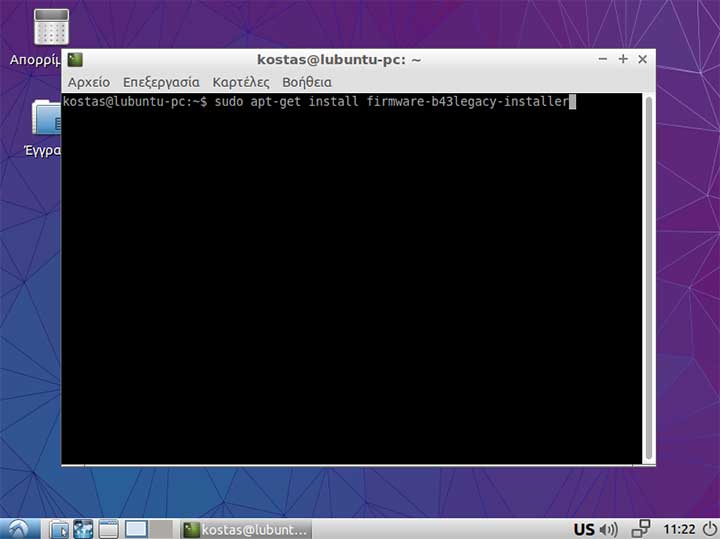
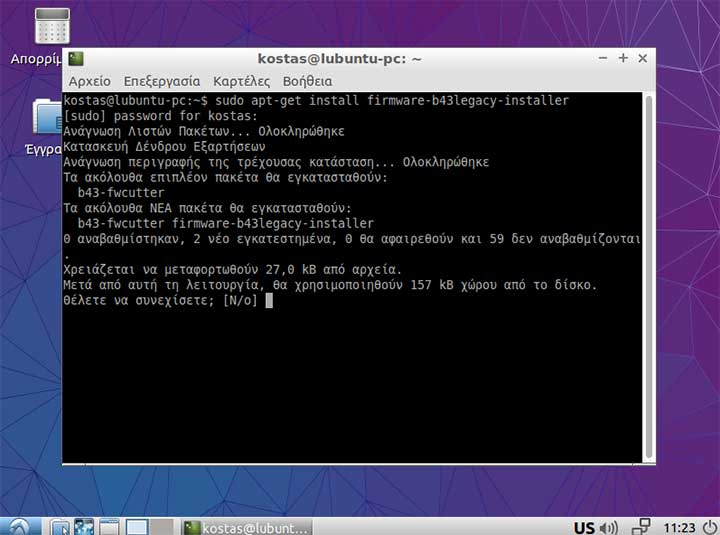
Το lubuntu είναι η ιδανική λύση για όσους θέλουν να δώσουν ζωή στον παλιό τους υπολογιστή. Το μεγάλο πλεονέκτημα σε σχέση με τις ανταγωνιστικές ελαφριές διανομές είναι πως για όποιο πρόβλημα προκύψει κάποιος στο διαδίκτυο έχει ανεβάσει τη λύση... Αν πάλι αποφασίσετε να το εγκαταστήσετε σε έναν σύγχρονο γρήγορο υπολογιστή θα εκπλαγείτε από την ταχύτητά του.
UBUNTU GNOME
Μια παραλλαγή του ubuntu με GNOME desktop. Μπορείτε να το κατεβάσετε από το: ubuntugnome.org
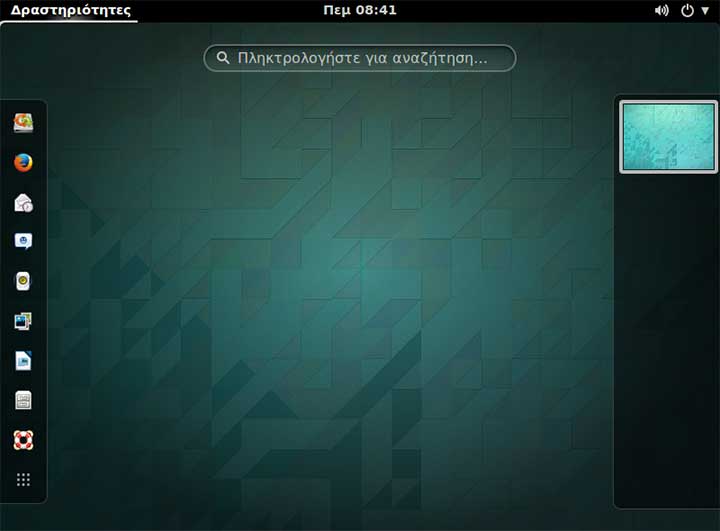

KUBUNTU
Ακόμα μια διανομή Ubuntu αυτή τη φορά με KDE. Μπορείτε να το κατεβάσετε από το kubuntu.org
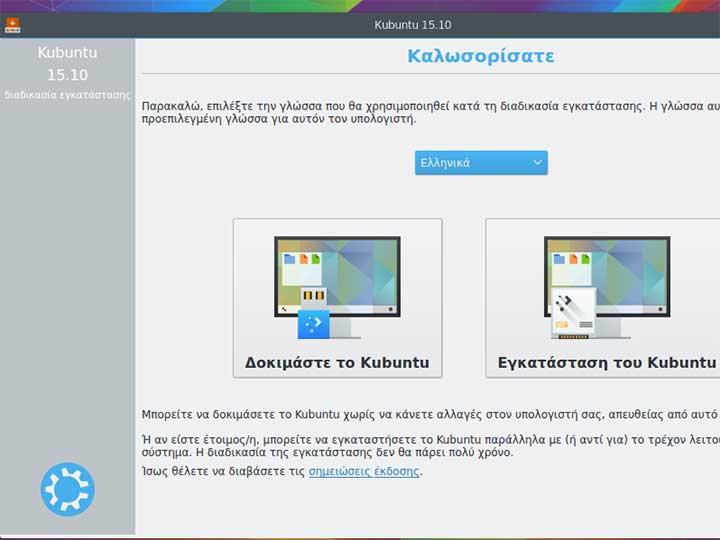
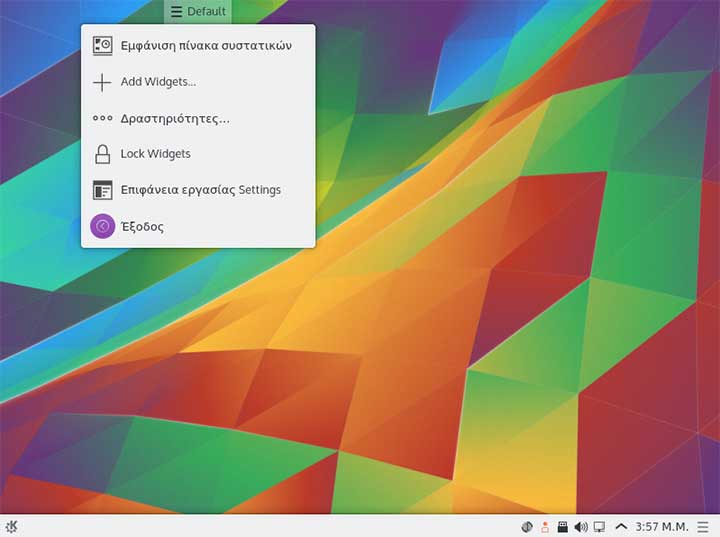

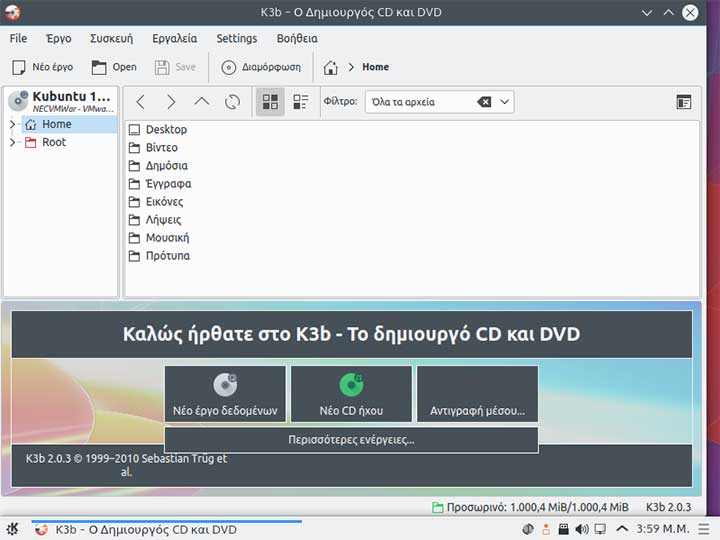
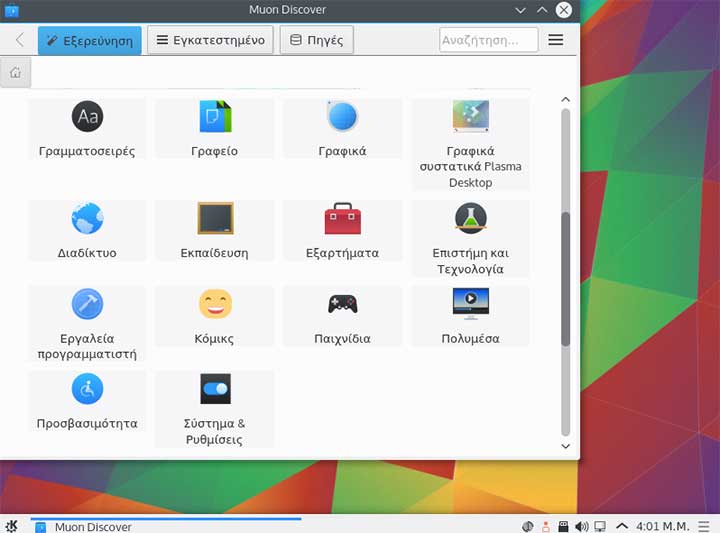
UBUNTU STUDIO
Μια ελαφριά διανομή Ubuntu προσανατολισμένη σε εφαρμογές multimedia. Βασικό πείραγμα που έχει γίνει εδώ είναι ο πυρήνας με Low-latency audio. Μπορείτε να το κατεβάσετε από το ubuntustudio.org
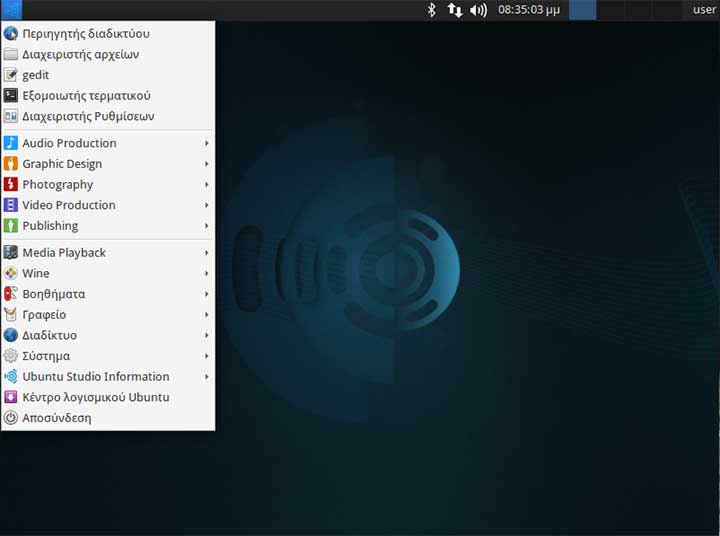
Αν θέλετε να προσθέσετε τη δυνατότητα αλλαγής γλώσσας πληκτρολογίου ανοίξτε την "διαχείριση πακέτων synaptic", βρείτε το πακέτο xfce4-goodies και εγκαταστήστε το.

Στη συνέχεια προσθέστε την μικροεφαρμογή στην μπάρα όπως κάναμε πιο πάνω στο lubuntu

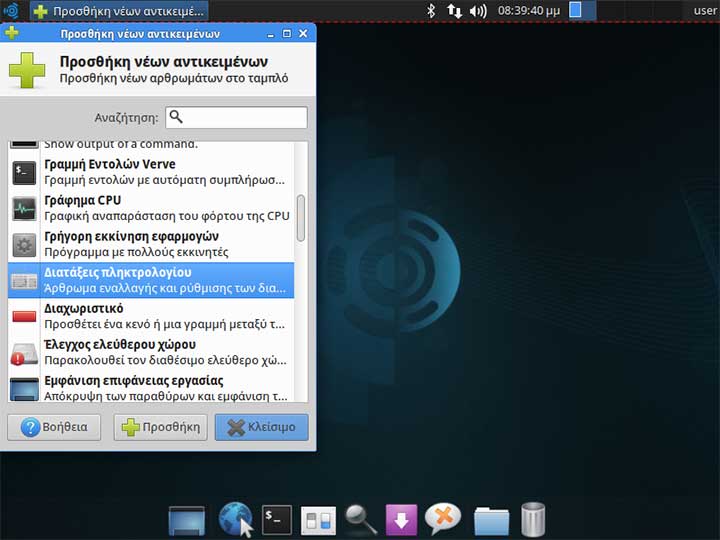
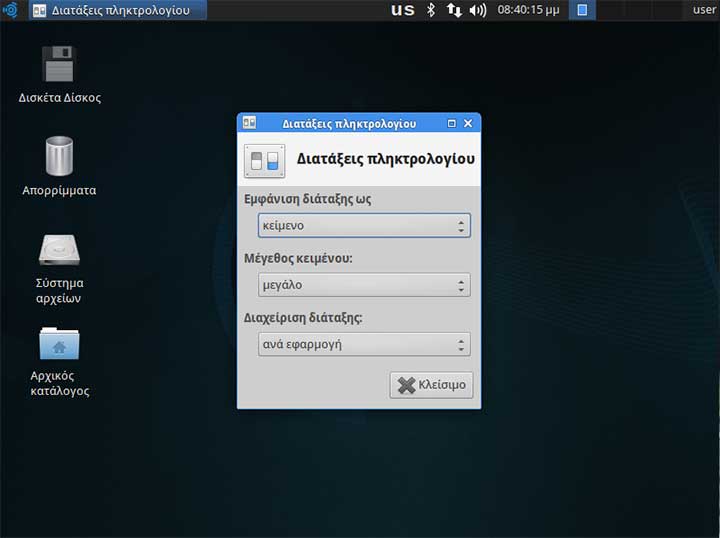
Και εδώ μπορείτε να χρησιμοποιείτε το "κέντρο λογισμικού ubuntu" για προσθαφαίρεση προγραμμάτων αντι του synaptic

ELEMENTARY LINUX
Εδώ έχουμε μια όμορφη διανομή βασισμένη σε Ubuntu που ξεφεύγει από τα συνηθισμένα. Το Elementary Os θυμίζει λίγο περιβάλλον MacOsX.
Περισσότερα: wiki | οδηγίες εγκατάστασης

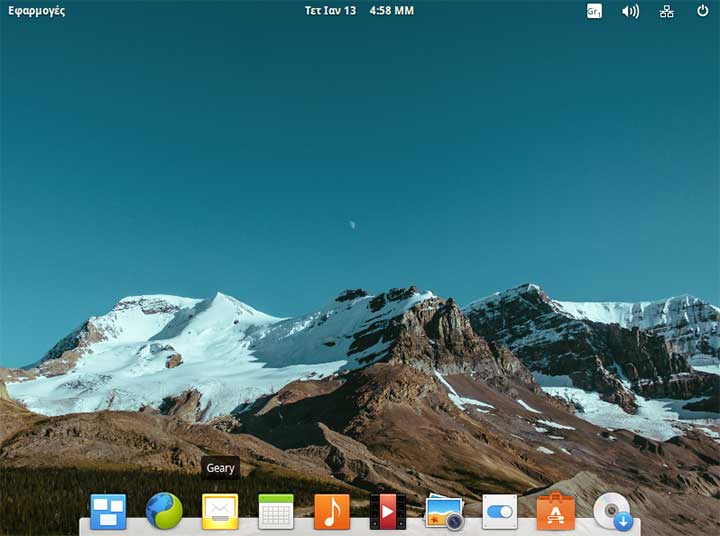


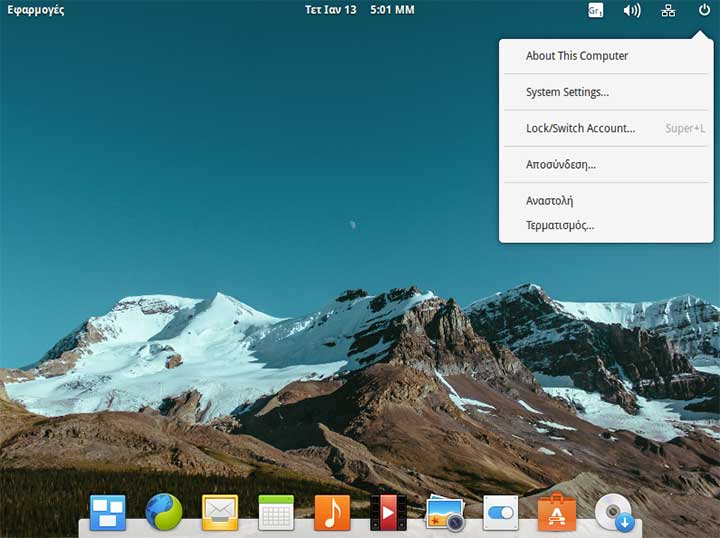
DEEPIN LINUX
Μια από τις ομορφότερες και πιο εύκολες στην εγκατάσταση διανομές Linux. Και αυτή θυμίζει MacOsX. Κατεβάστε το από το deepin.org
Ξεκίνησε βασισμένο σε Morphix και συνέχισε σε Debian και ubuntu. Περισσότερα: wiki. Γνωρίζει μεγάλη επιτυχία στην Κίνα!
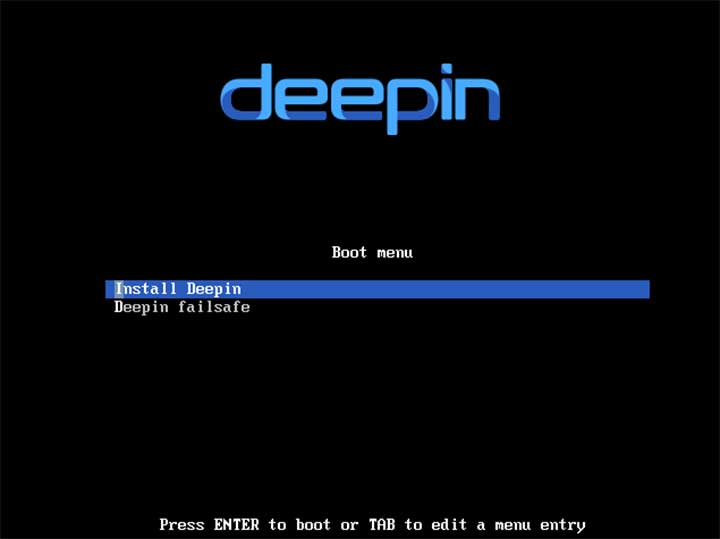
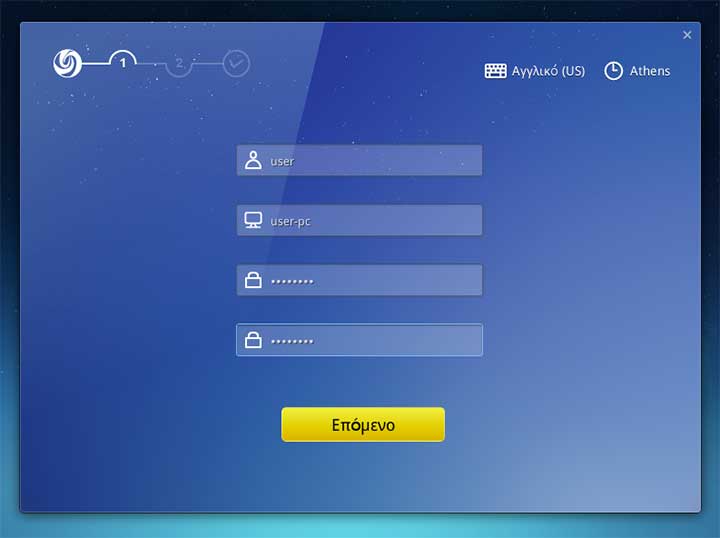
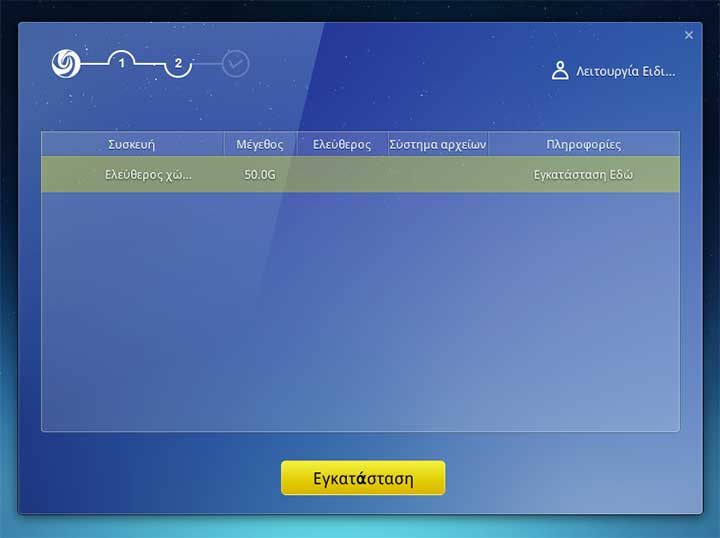

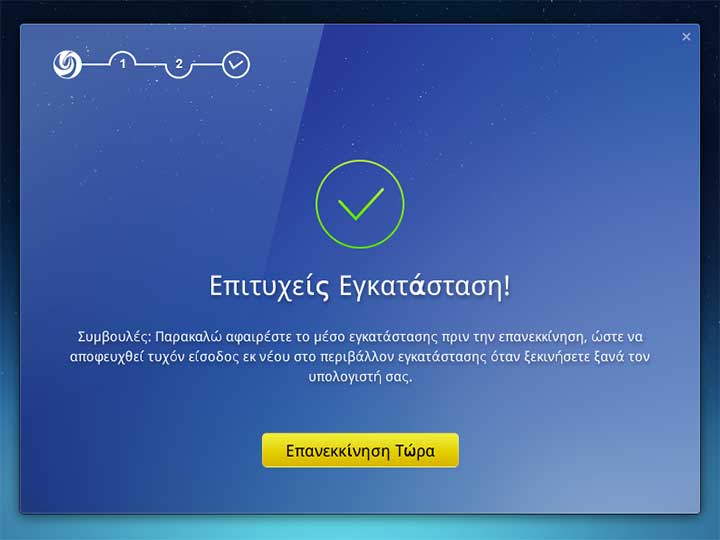

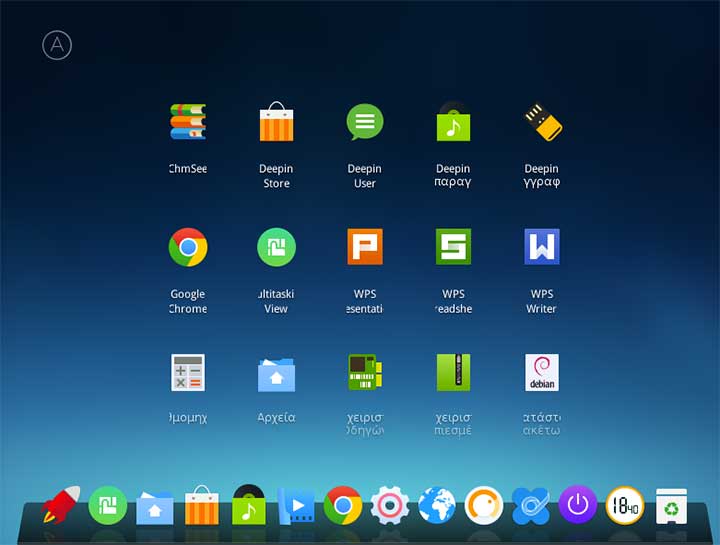

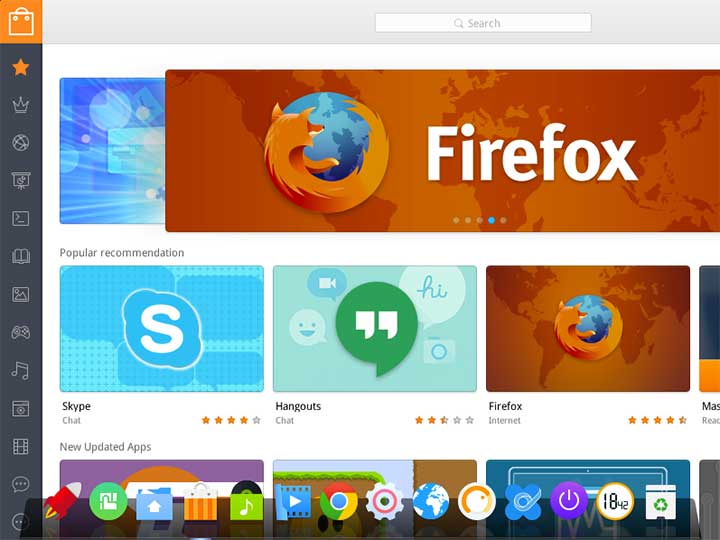
KXSTUDIO
Εδώ έχουμε μια διανομή φτιαγμένη για μουσικούς βασισμένη σε Ubuntu πάλι.
Μπορείτε να την κατεβάσετε από το kxstudio.linuxaudio.org

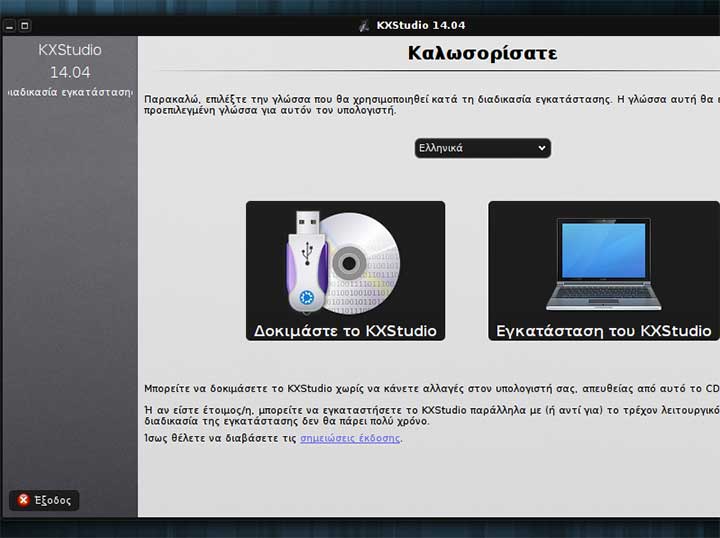

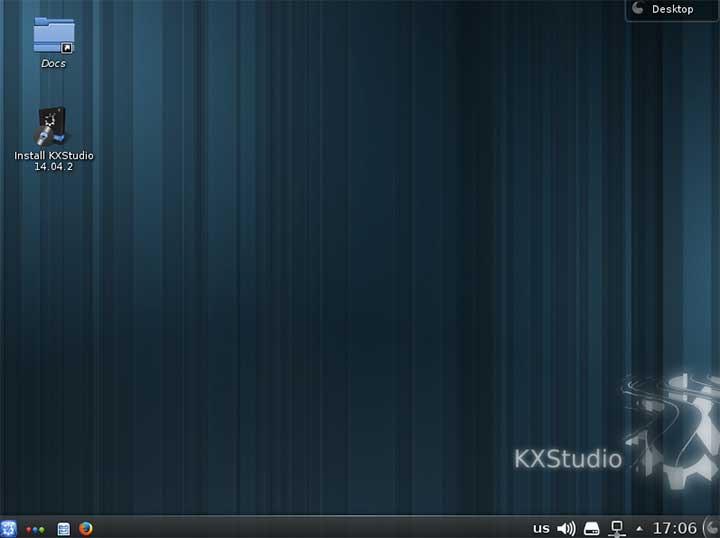



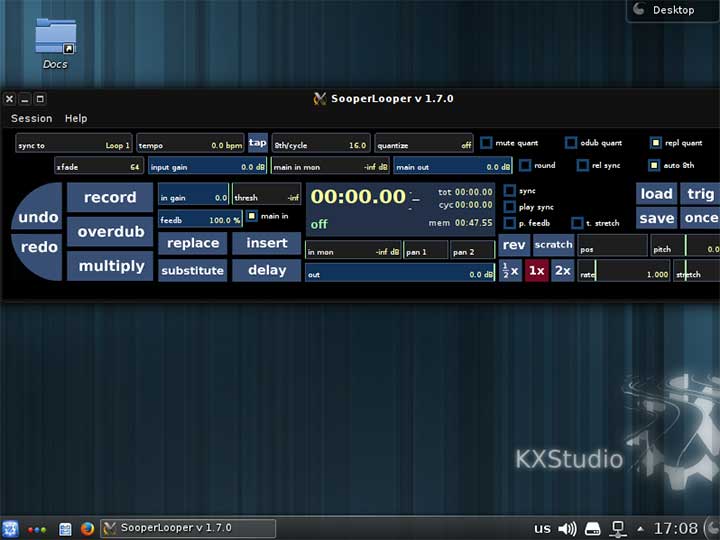

AV LINUX
Διανομή προσανατολισμένη σε εφαρμογές Audio - Video. Βασίζεται σε Debian και XFCE. Μπορείτε να την βρείτε εδώ


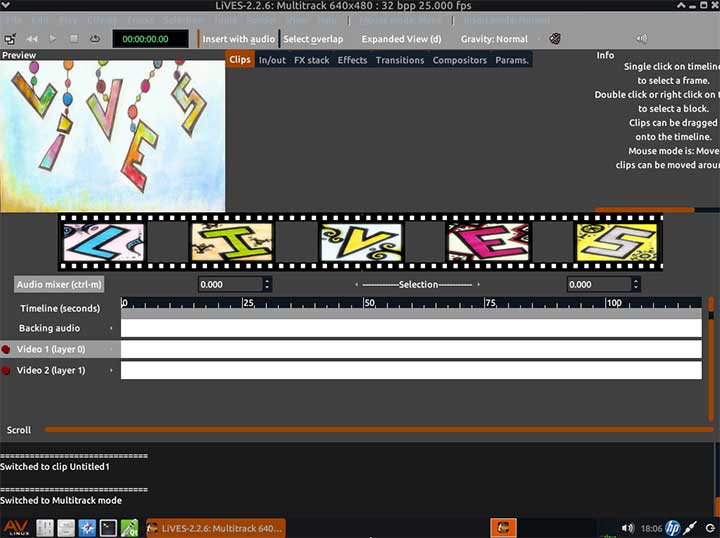
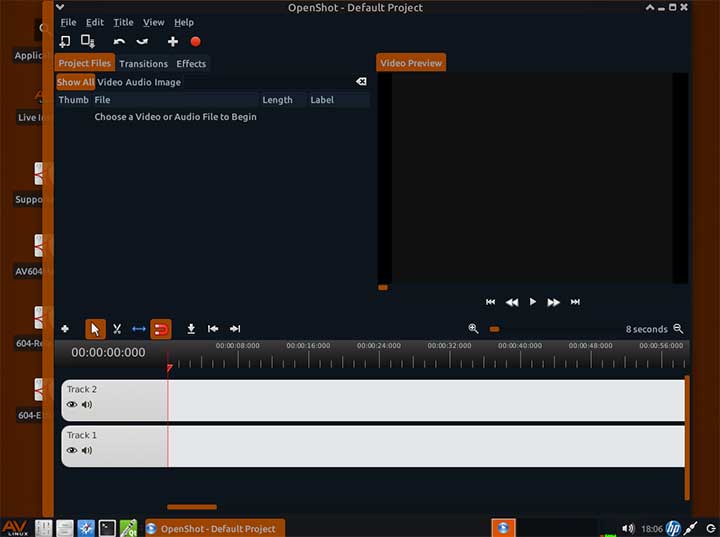
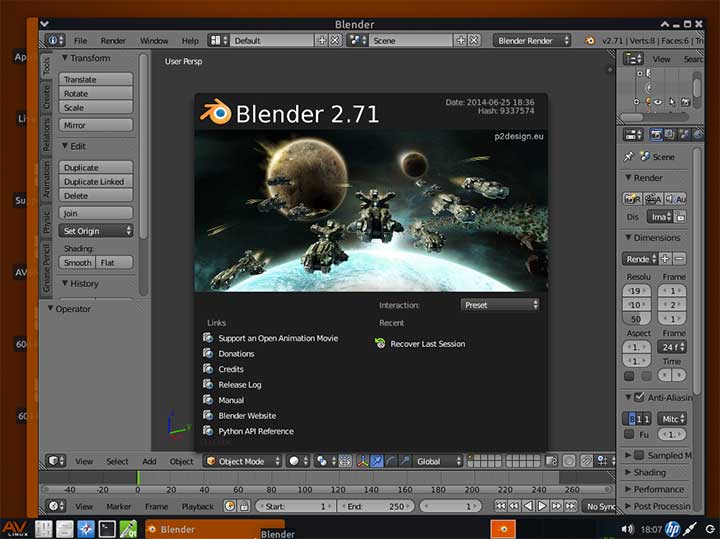
DEBIAN
Οπως λένε κάποιοι το Debian είναι ο παππούς του Ubuntu... Μπορείτε να το κατεβάσετε από το debian.org
Διαβάστε περισσότερα για την ιστορία του εδώ. Είναι διαθέσιμο για πολλές πλατφόρμες πέραν των pc με επεξεργαστές intel.
Μπορείτε να το χρησιμοποιήσετε κυρίως για server, είναι πολύ ελαφρύ και μπορεί να "τρέξει" και σε παλιούς υπολογιστές. Σε debian βασίζεται και μια από τις καλύτερες διανομές file server το openmediavault που θα δούμε αναλυτικά άλλη στιγμή.
Ας δούμε μια τυπική εγκατάστασή του:
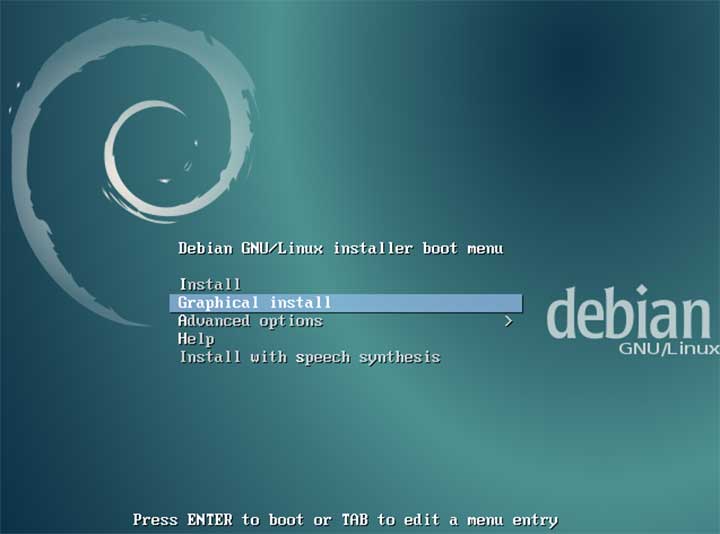

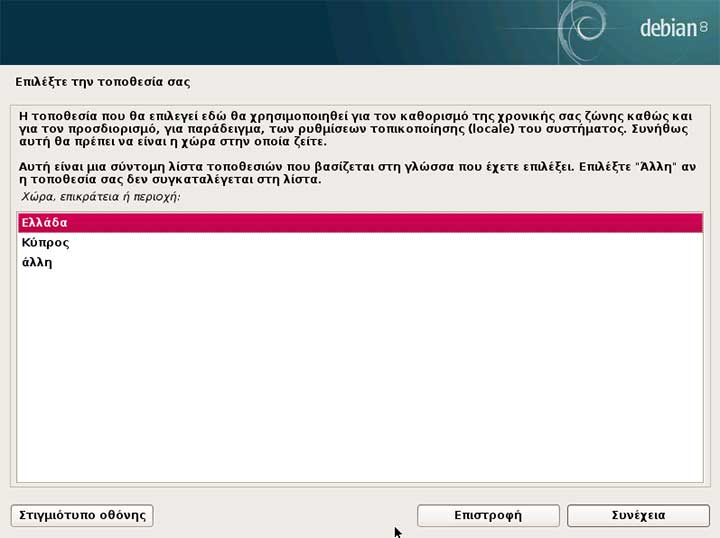

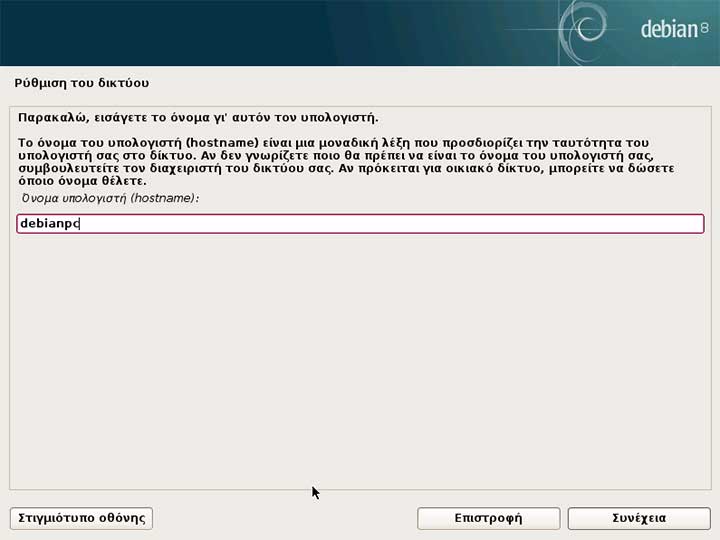
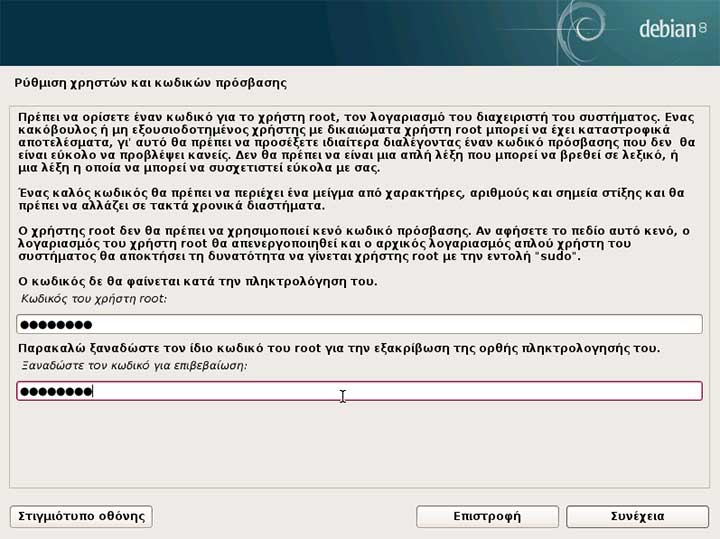
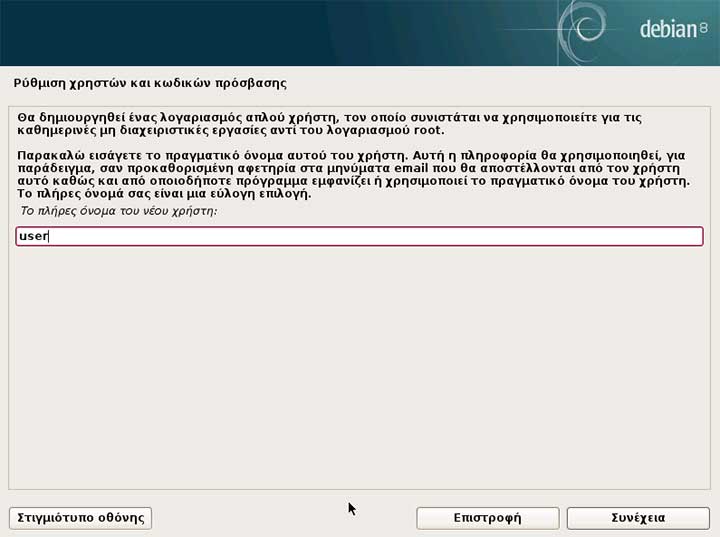
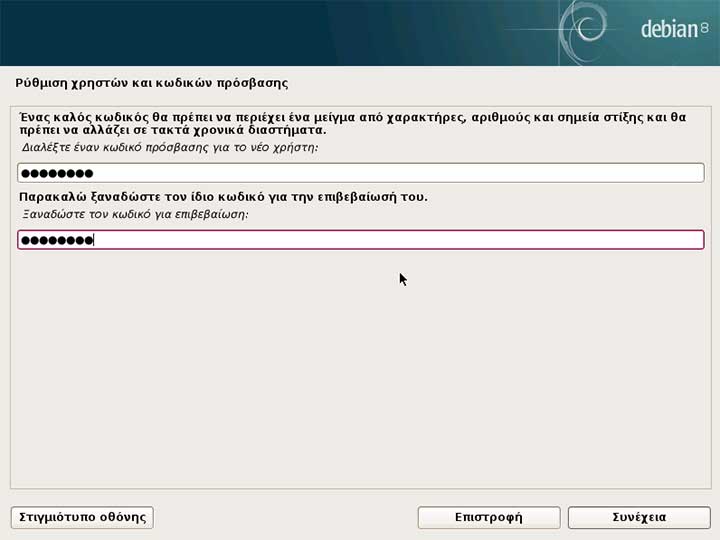



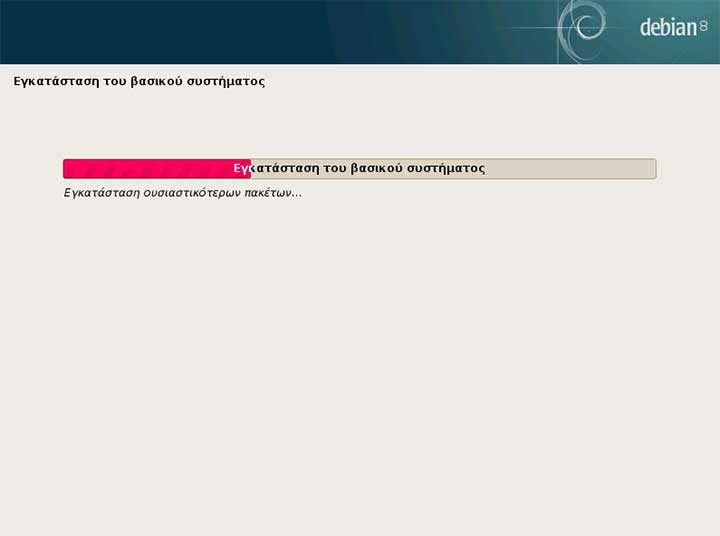
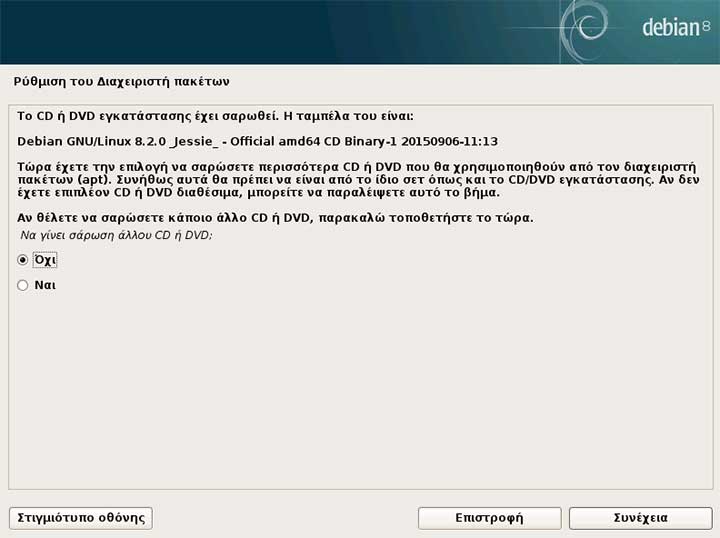
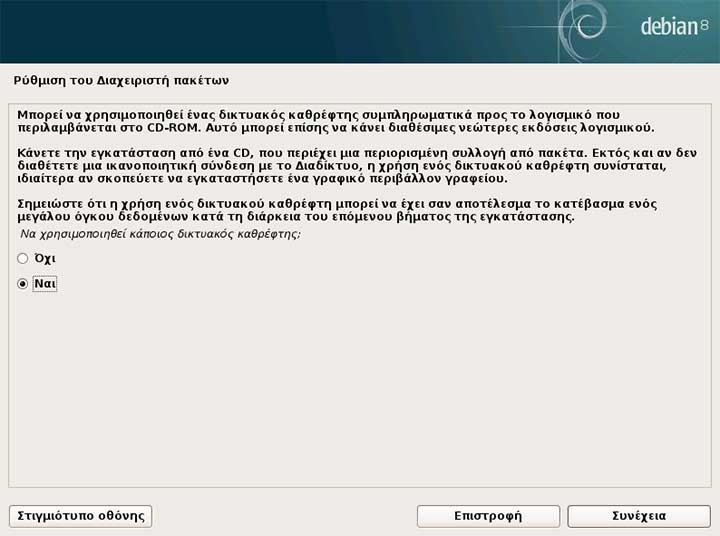
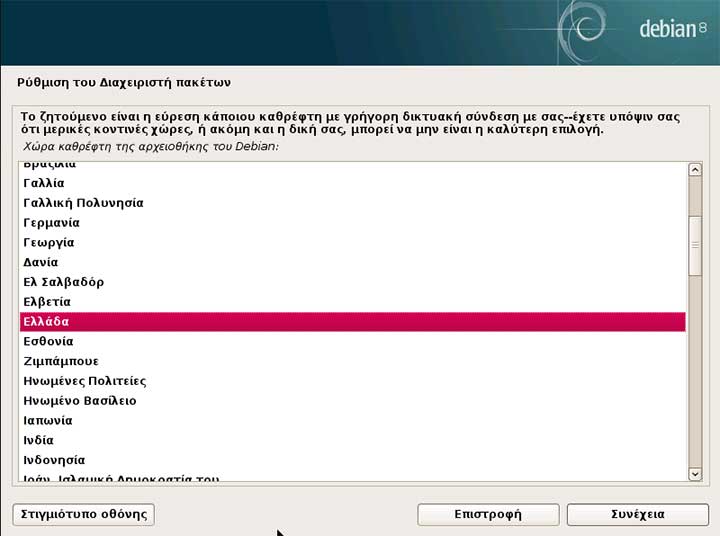
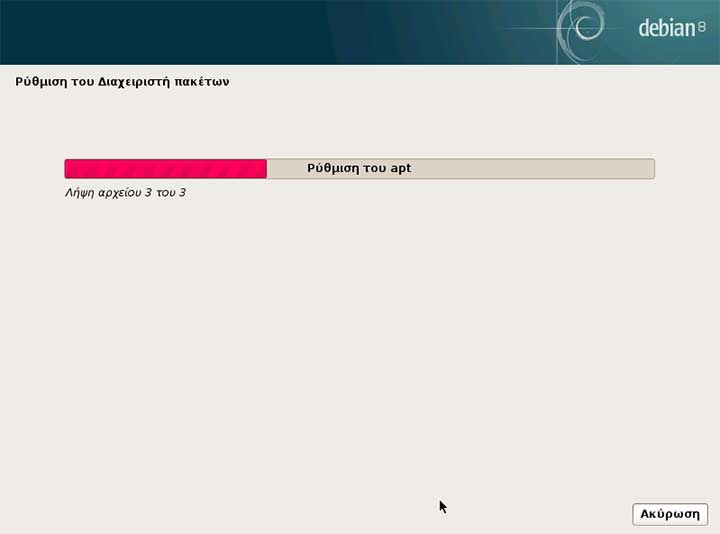
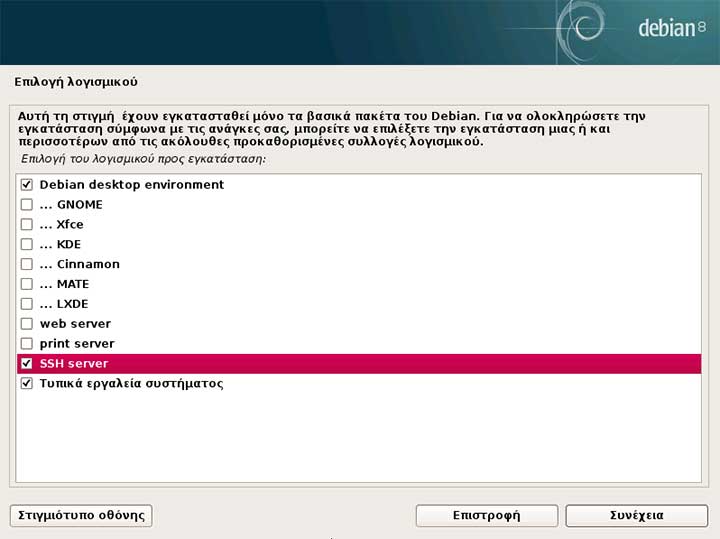
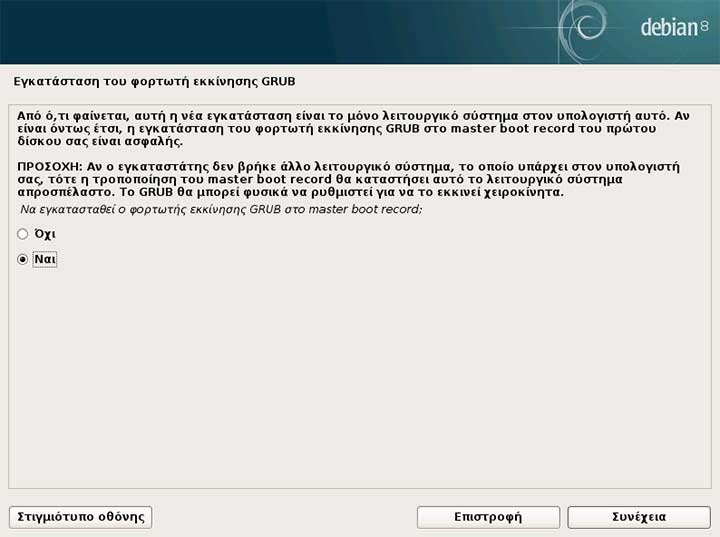
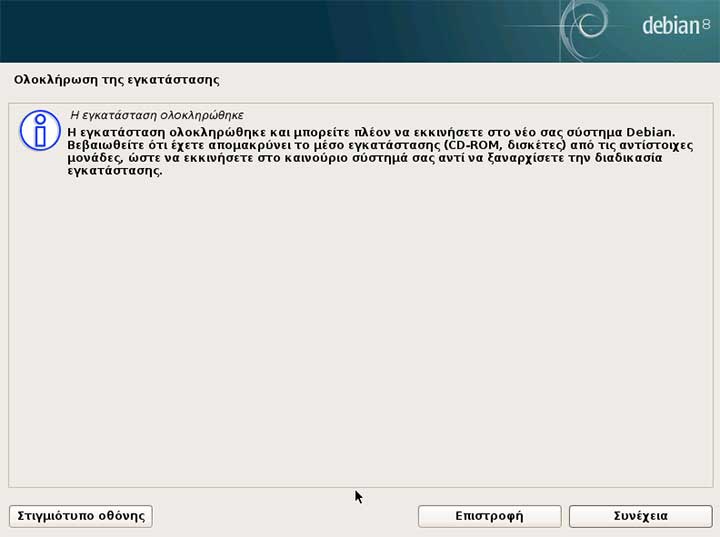

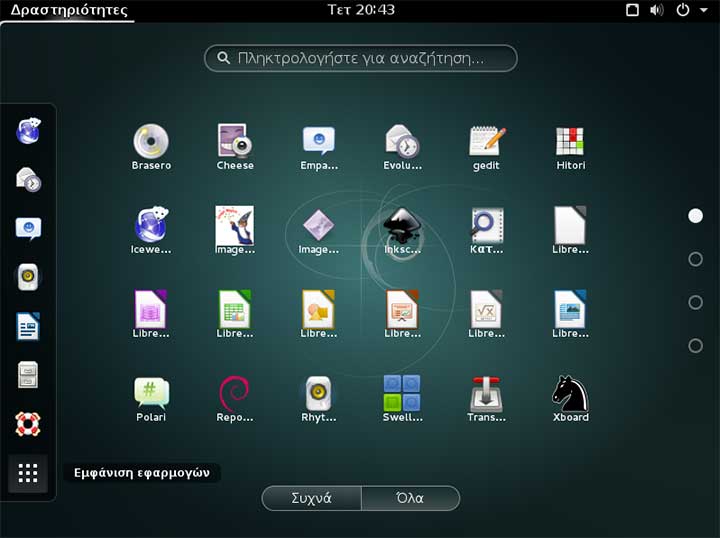

CENTOS
Το δωρεάν λειτουργικό των Web Server. Η σταθερή και ασφαλής λύση για τον server σας. Κατεβάστε το από το centos.org. Στην πραγματικότητα είναι το Red Hat Enterprise Linux χωρίς την πληρωμένη τεχνική υποστήριξη. Διαβάστε περισσότερα εδώ
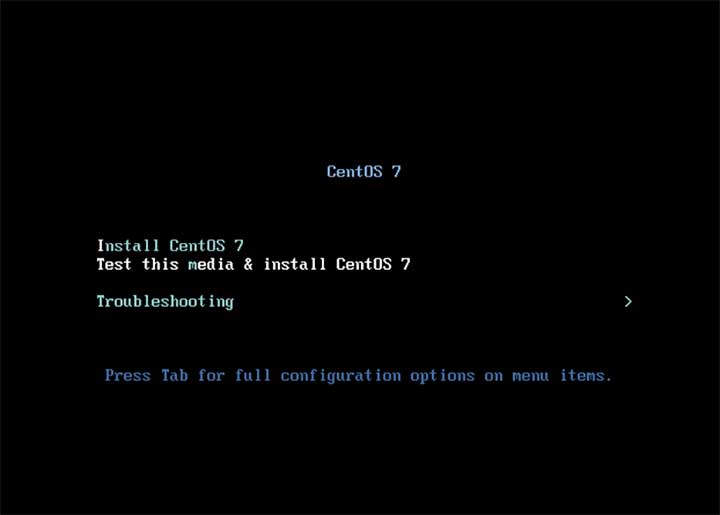
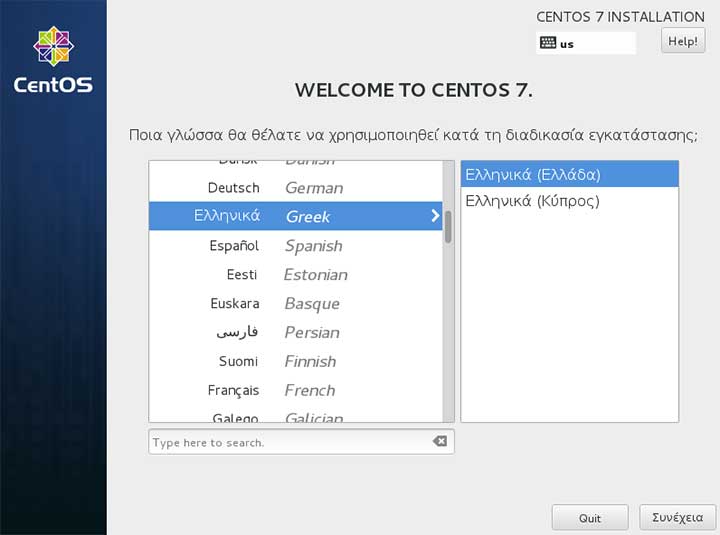

Αν έχετε μια σχετική εξοικείωση με το Linux και προορίζετε τον υπολογιστή σας για server καλό θα ήταν να μην εγκαταστήσετε γραφικό περιβάλλον εξασφαλίζοντας περισσότερους διαθέσιμους πόρους. Μπορείτε να εγκαταστήσετε αργότερα ένα περιβάλλον web όπως το webmin για την εύκολη διαχείριση.
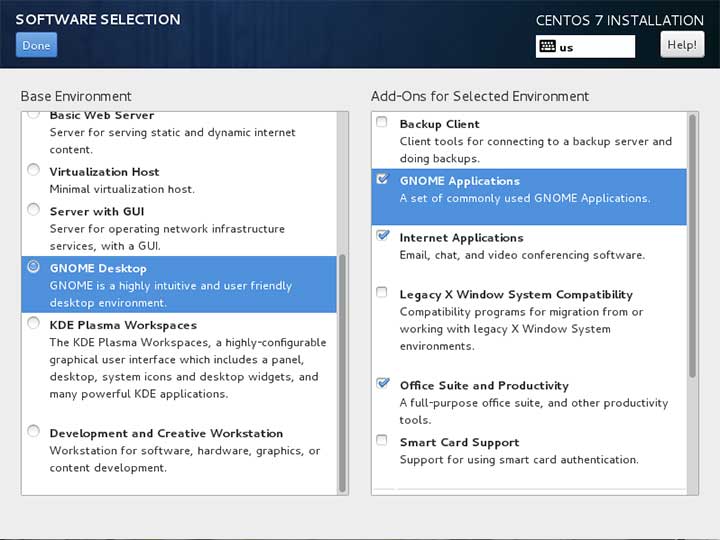
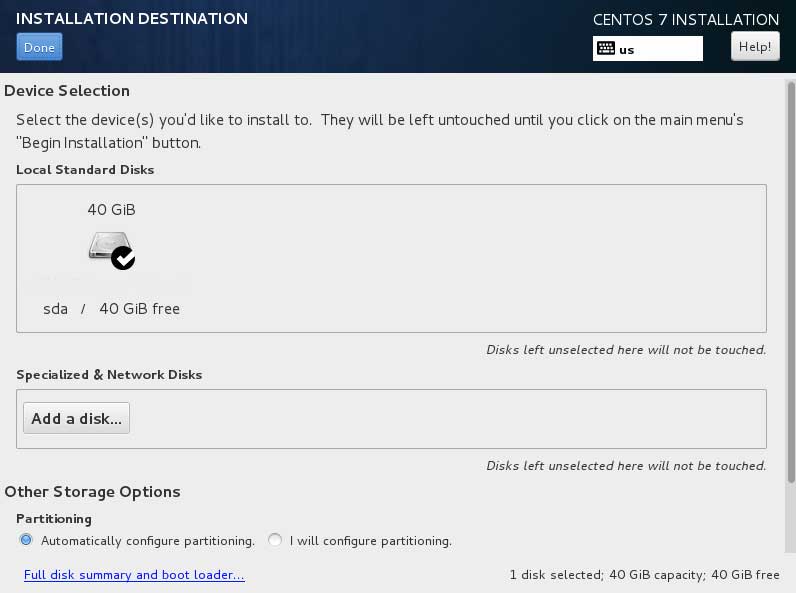

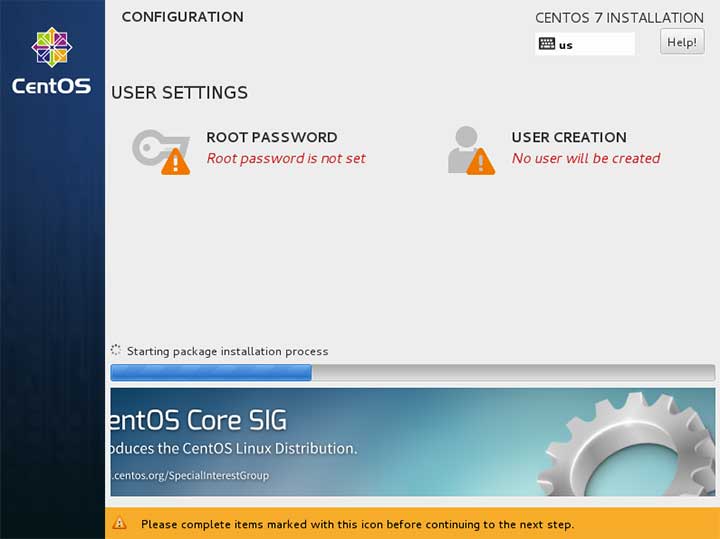

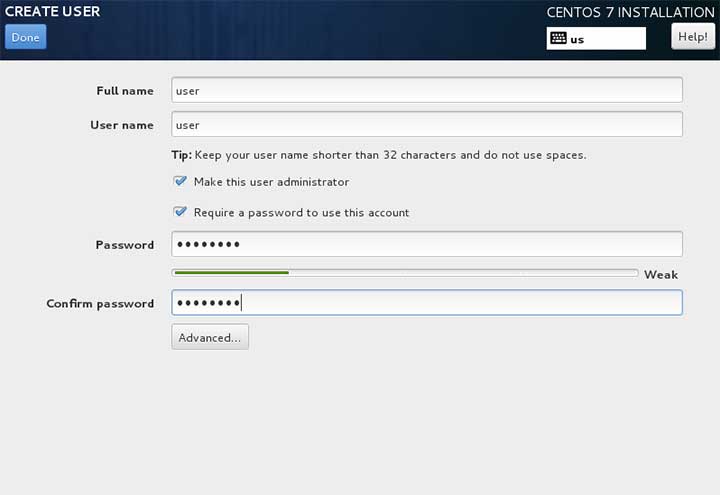
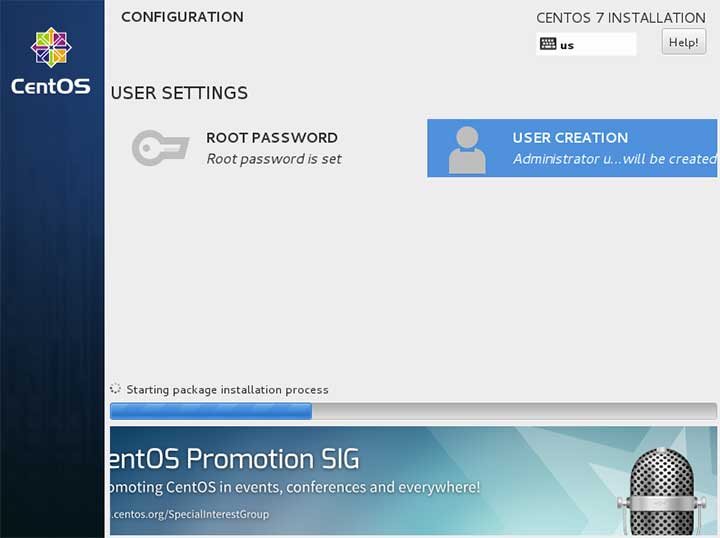
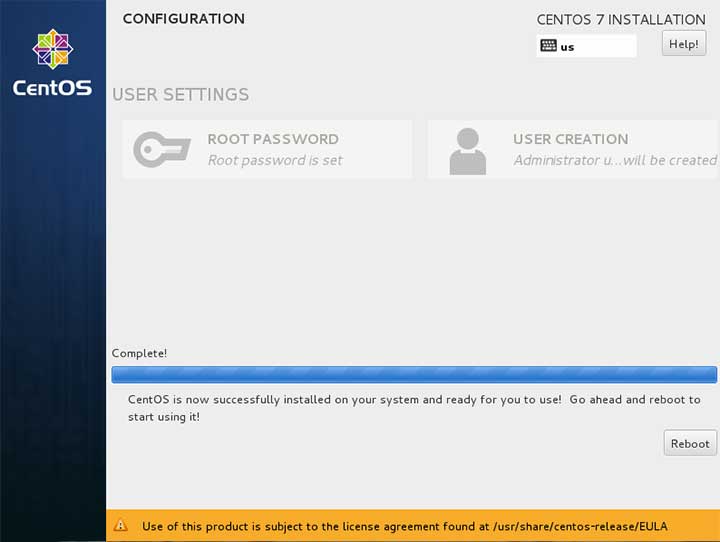
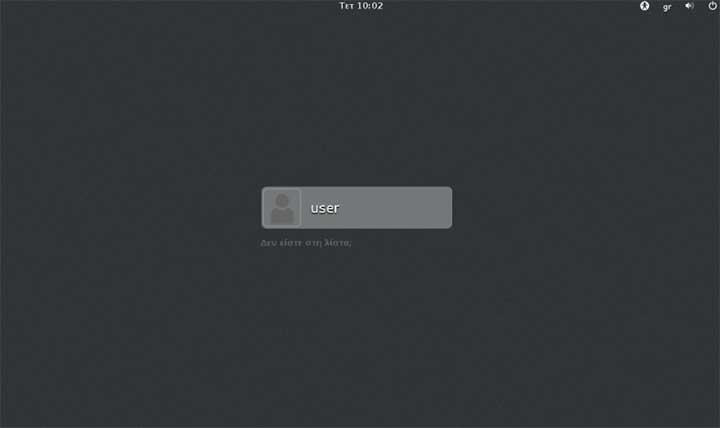


Οπως είχαμε περιγράψει και στο Ubuntu για να τρέξετε το τερματικό ως υπερχρήστης root εδώ η εντολή είναι su
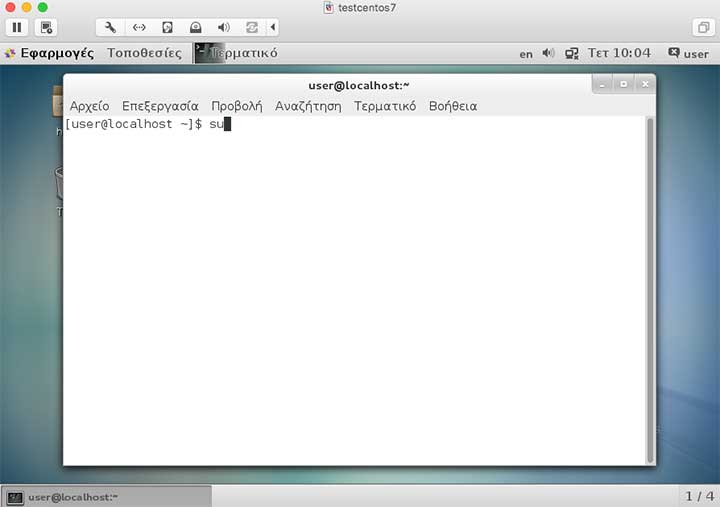
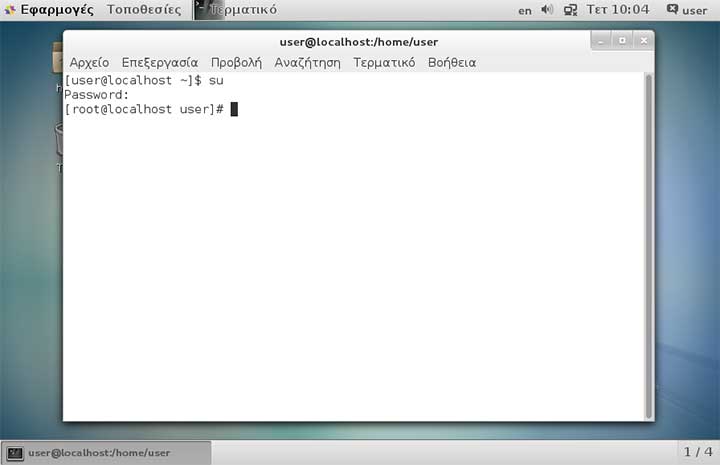

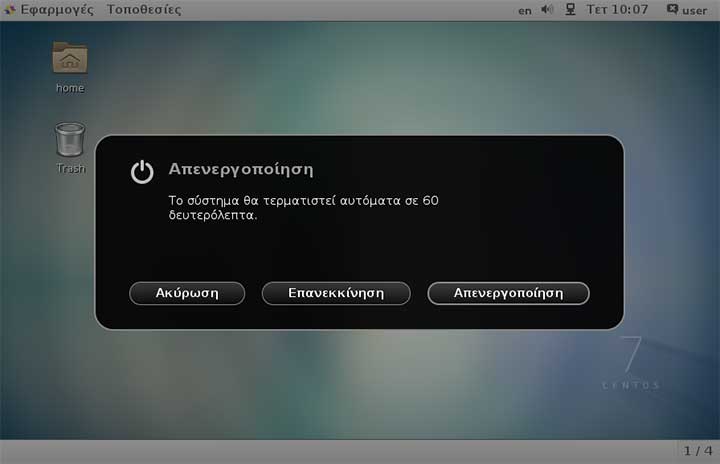
LINUX MINT
Για πολλούς το ιδανικό Linux του αρχάριου. Είναι βασισμένο σε Ubuntu ή Debian. Μπορείτε να το βρείτε στο linuxmint.com με Cinnamon, MATE, KDE ή Xfce Desktop. Εδώ το βλέπουμε με cinnamon:

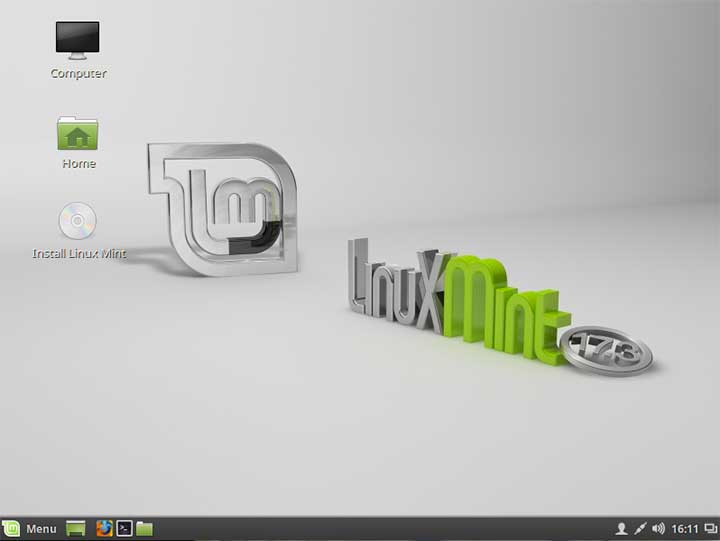


FEDORA
Το project Fedora ανήκει στην Red Hat αλλά σε αντίθεση με το Red Hat Enterprise Linux αναπτύσσεται από την κοινότητα των χρηστών του. Μπορείτε να βρείτε 3 βασικές εκδόσεις: workstation, server και cloud. Η έκδοση που μας ενδιαφέρει εδώ είναι η Workstation
Πληροφορίες σε wikipedia: GR | EN
FEDORA WORKSTATION

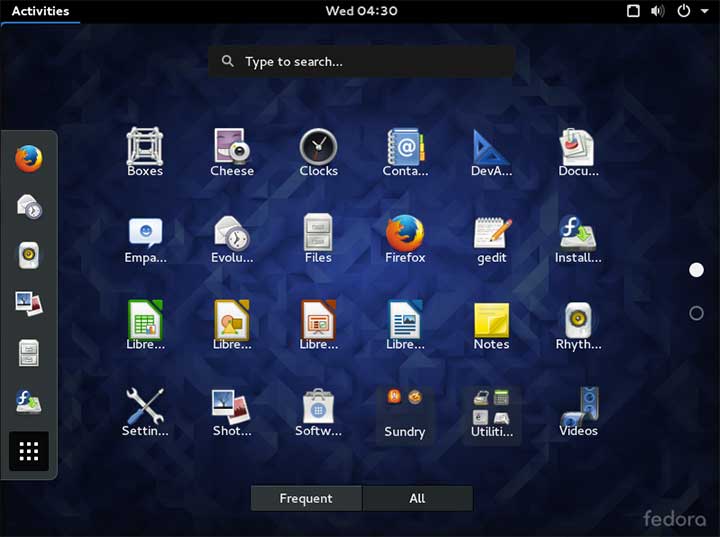

Χρήσιμα links για το Fedora: Fedora Magazine | Βοήθεια | Επίσημη τεκμηρίωση | wiki | Fedora Project Greece | Repository | Basic Commands
Για όσους θέλουν διαφορετικό περιβάλλον εργασίας υπάρχει το Fedora Spins από το οποίο μπορείτε να κατεβάσετε το Fedora με KDE Plasma, Xfce, LXDE, MATE, Cinnamon ή Soas
FEDORA KDE
Μπορείτε να κατεβάσετε το Fedora με KDE Plasma Desktop από εδώ
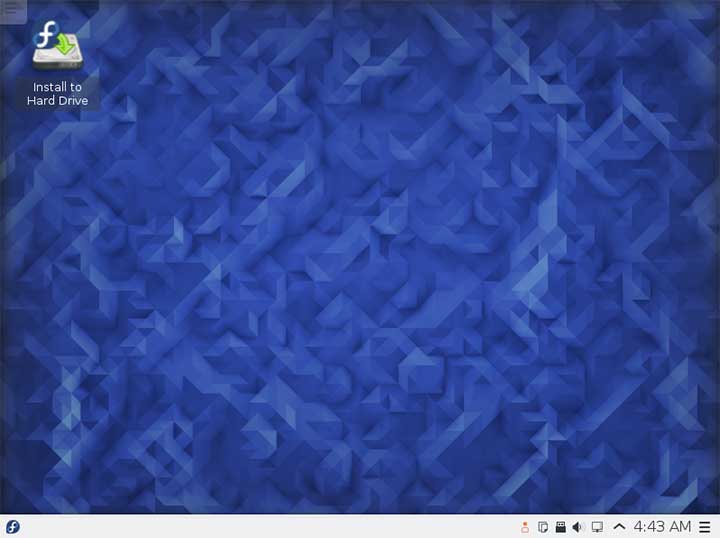
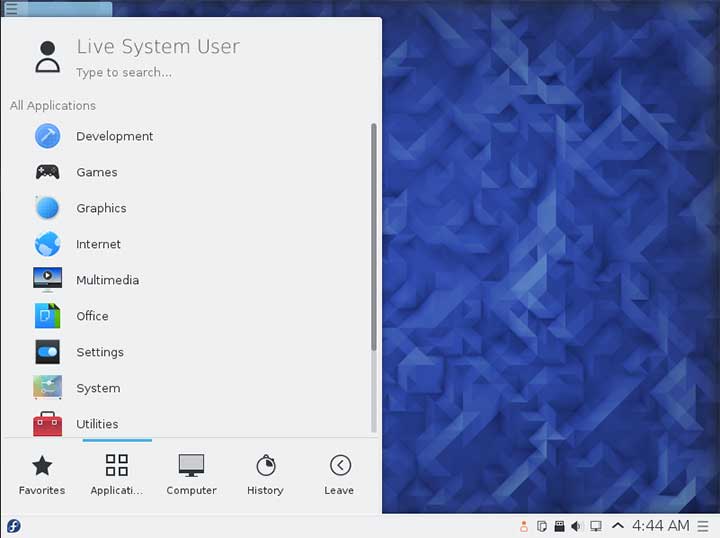
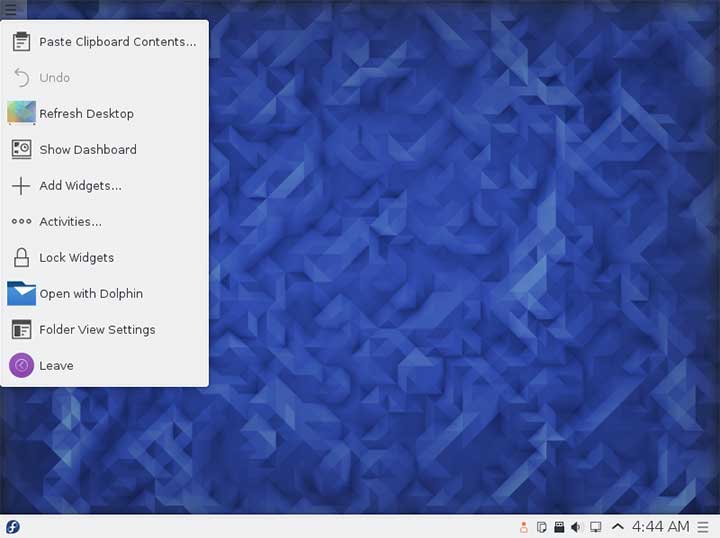
FEDORA CINNAMON
Μπορείτε να κατεβάσετε το Fedora με Cinnamon Desktop από εδώ

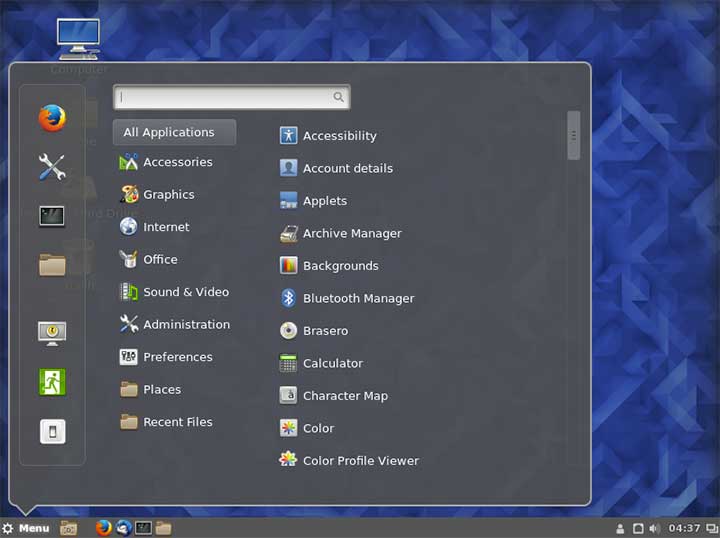
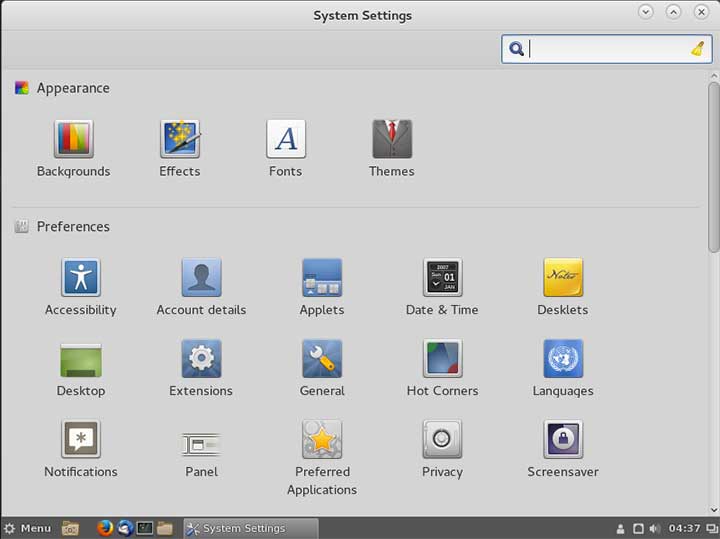
FEDORA LXDE
Μπορείτε να κατεβάσετε το Fedora με LXDE Desktop από εδώ


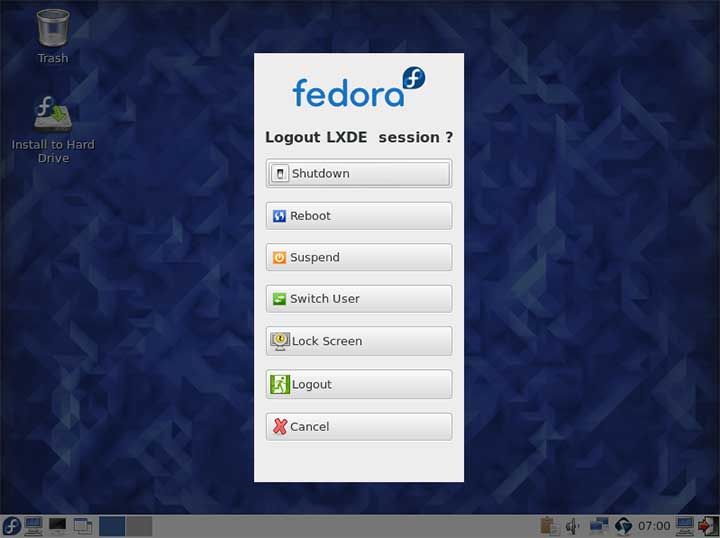
FEDORA MATE
Μπορείτε να κατεβάσετε το Fedora με MATE-Compiz Desktop από εδώ
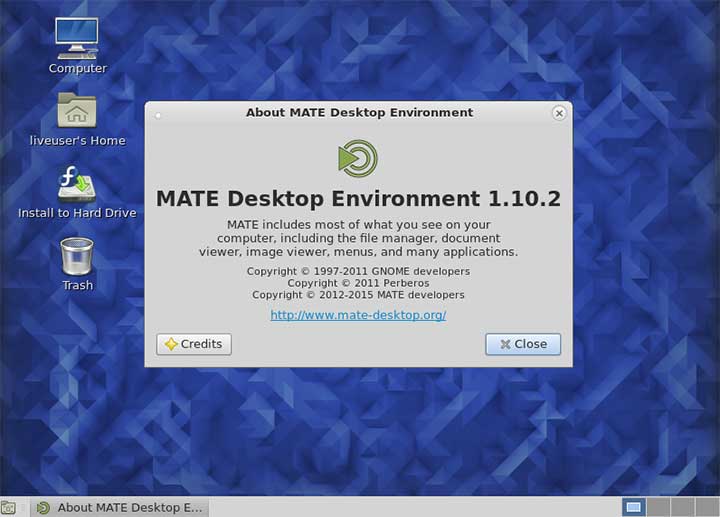

FEDORA SOAS
Μπορείτε να κατεβάσετε το Fedora με SoaS Desktop από εδώ

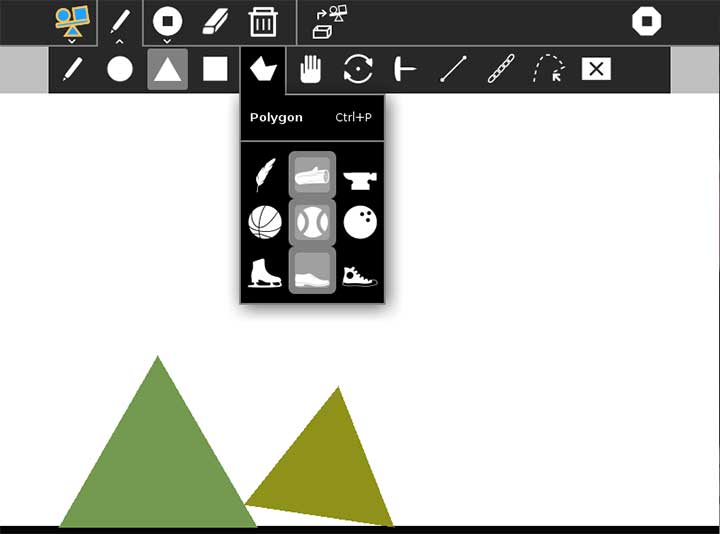
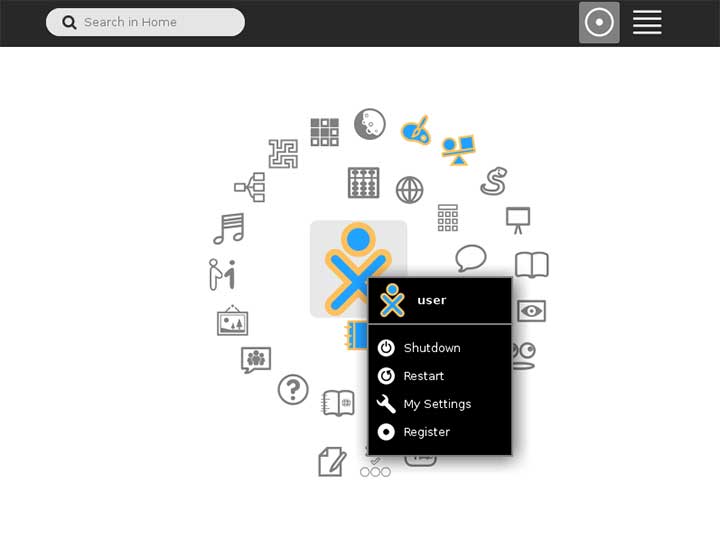
FEDORA XFCE
Μπορείτε να κατεβάσετε το Fedora με Xfce Desktop από εδώ
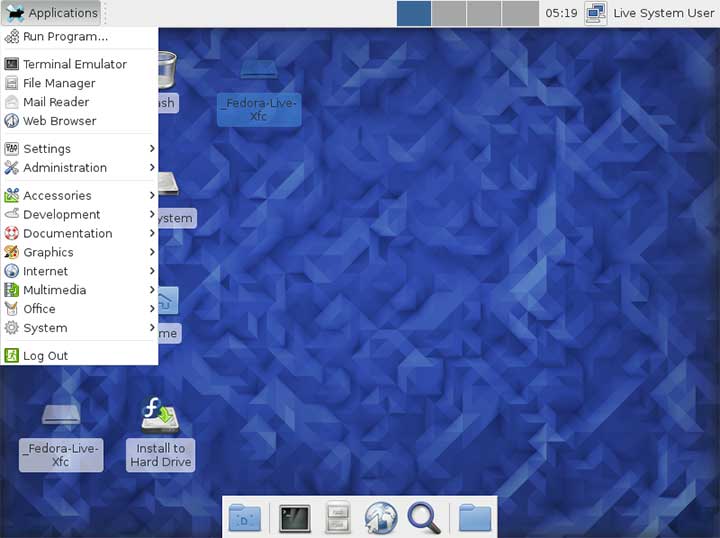

Για όσους θέλουν το Fedora με προεγκατεστημένη κάποια ομάδα open source λογισμικού υπάρχει το Fedora Labs. Εκεί μπορείτε να βρείτε τις εκδόσεις: Design, Games, Robotics, Scientific και Security
FEDORA DESIGN
Μπορείτε να κατεβάσετε το Fedora Design Suite από εδώ
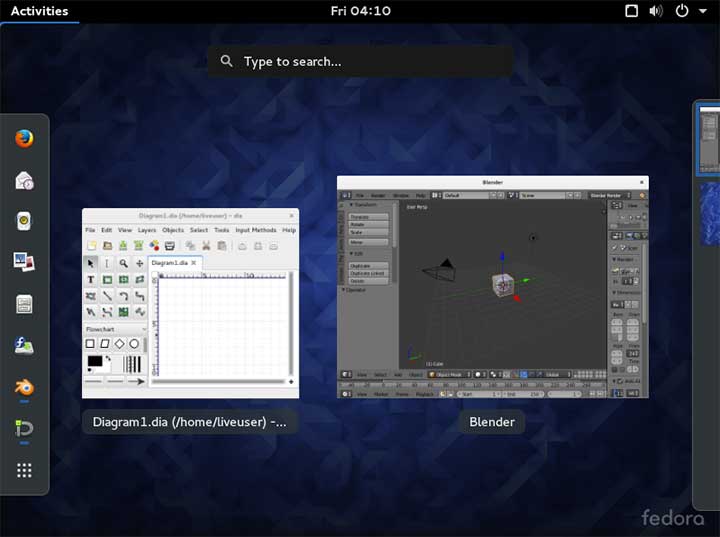
FEDORA GAMES
Μπορείτε να κατεβάσετε το Fedora Games από εδώ

FEDORA ROBOTICS
Μπορείτε να κατεβάσετε το Fedora Robotics Suite από εδώ
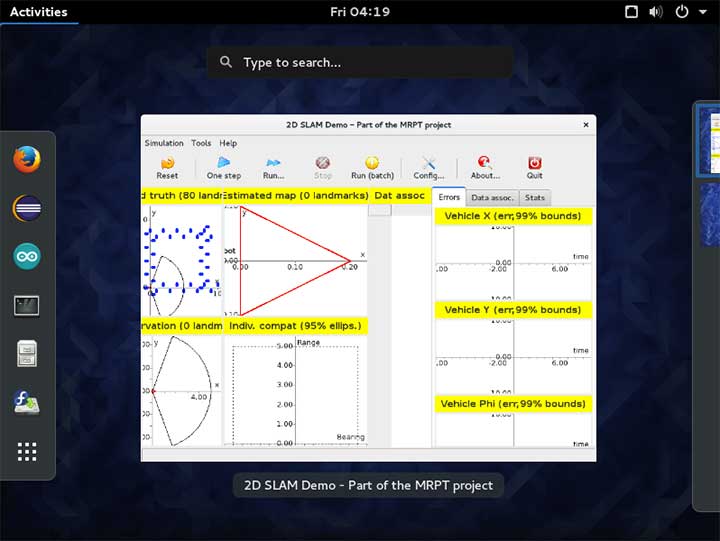
FEDORA SCIENTIFIC
Μπορείτε να κατεβάσετε το Fedora Scientific από εδώ

FEDORA SECURITY
Μια έκδοση με αρκετό ενδιαφέρον για όσους θέλουν να βρουν συγκεντρωμένα εργαλεία ελέγχου ασφάλειας δικτύου
Μπορείτε να κατεβάσετε το Fedora Security Lab από εδώ
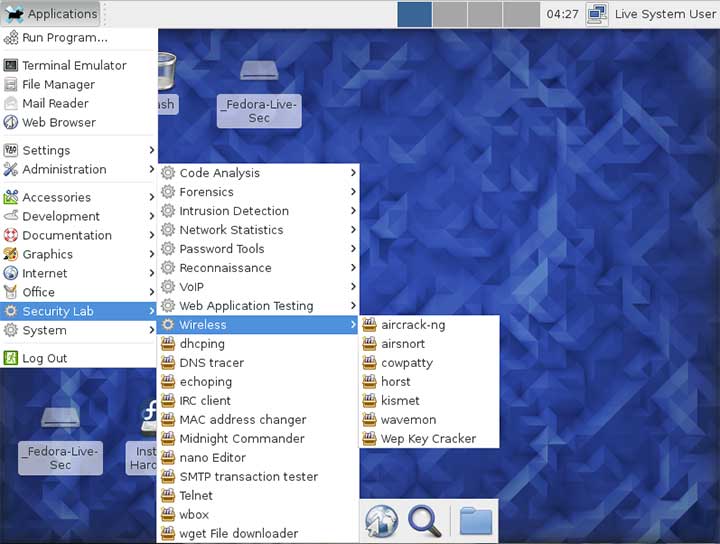
KORORA
Μια διανομή βασισμένη σε Fedora. Μπορείτε να το βρείτε στο kororaproject.org
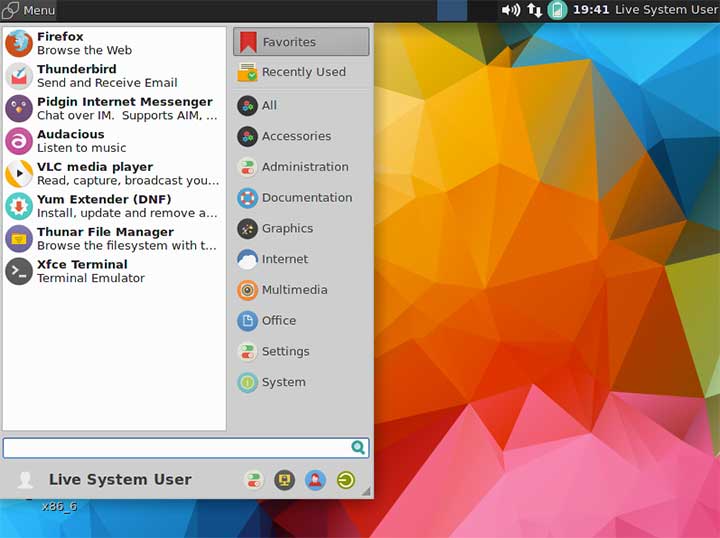

LXLE
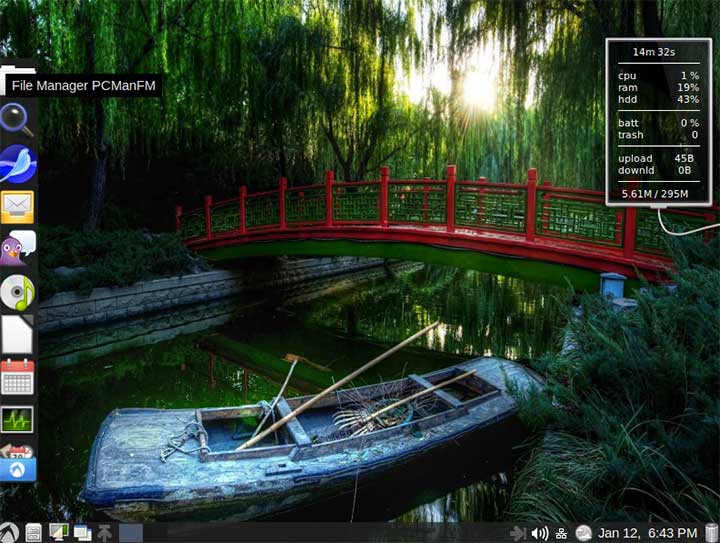

GENTOO
Μια πολύ καλή διανομή με φανατικούς φίλους. Μπορείτε να το βρείτε στο gentoo.org. Περισσότερα για την ιστορία του εδώ

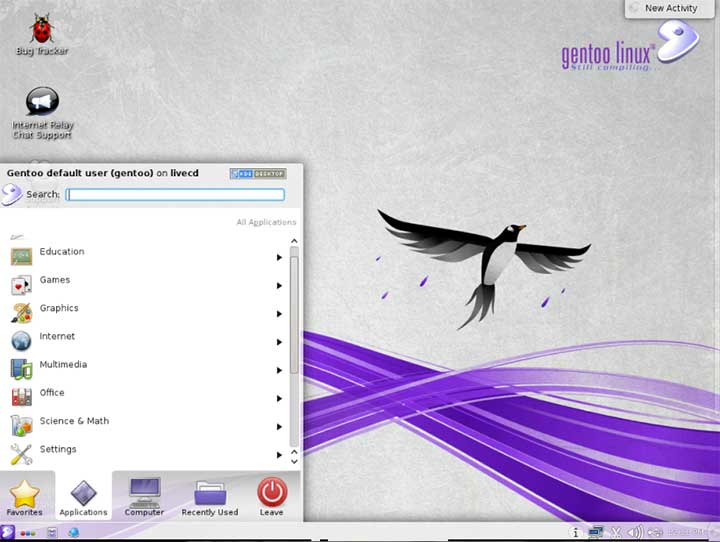
KALI
Μία διανομή αφιερωμένη στην ασφάλεια. Για πολλούς είναι το λειτουργικό σύστημα του χάκερ! Βασίζεται σε Debian. Προήλθε από την ομάδα που είχε δημιουργήσει το BackTrack Linux. Βρείτε το εδώ: kali.org
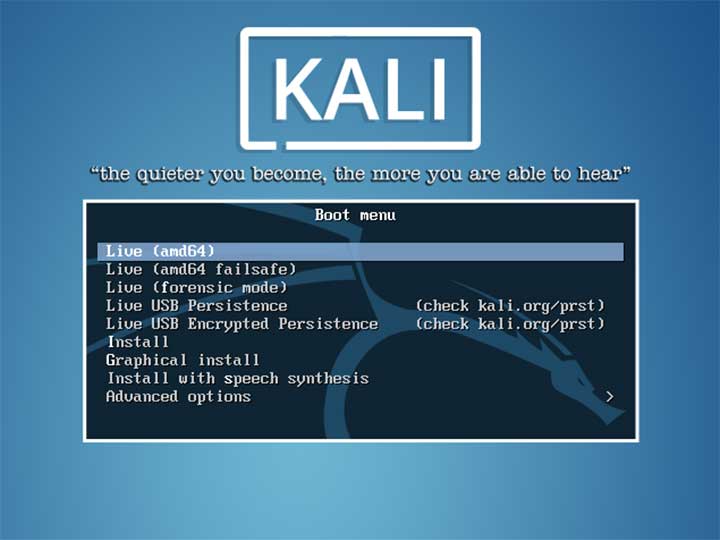

OPENSUSE
Μια από τις καλύτερες διανομές Linux. Κατεβάστε το OpenSuse από το opensuse.org
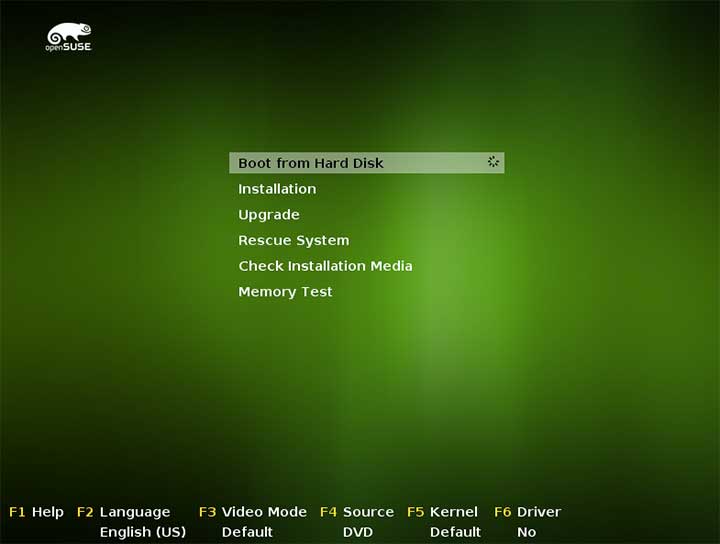
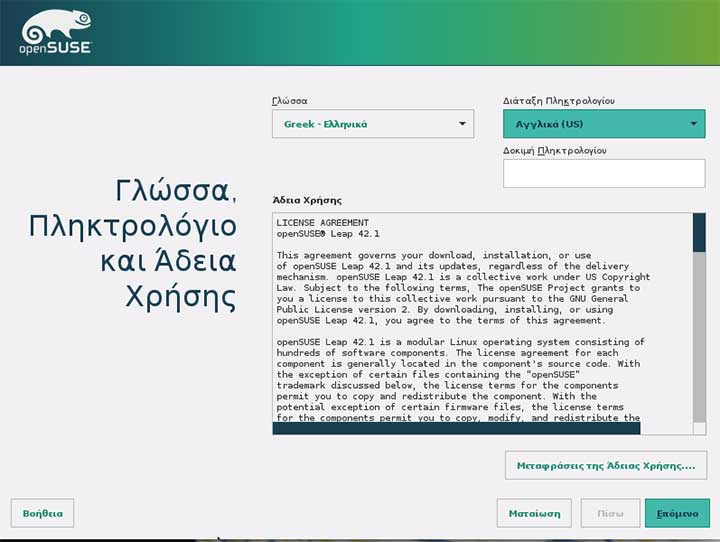
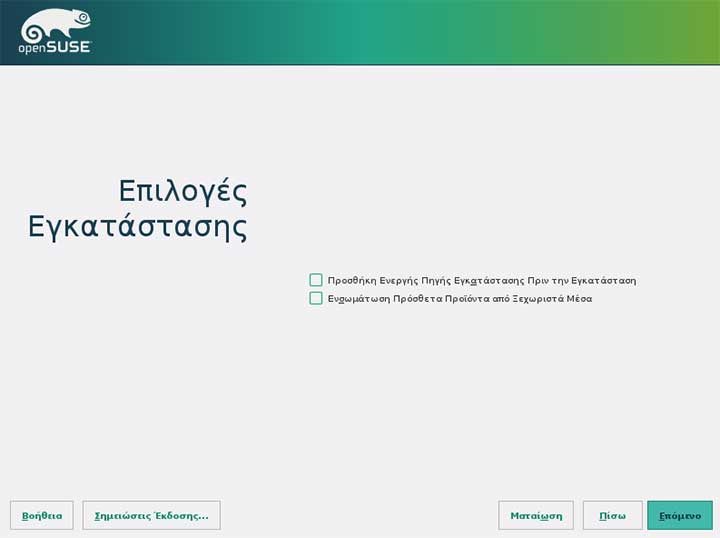

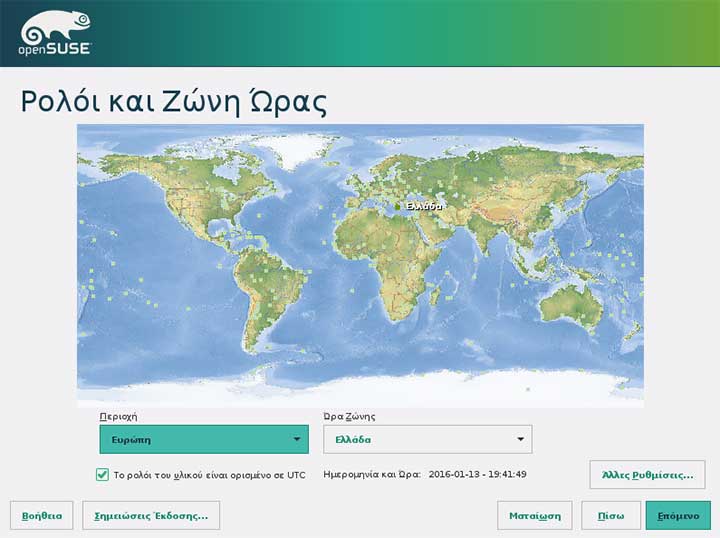

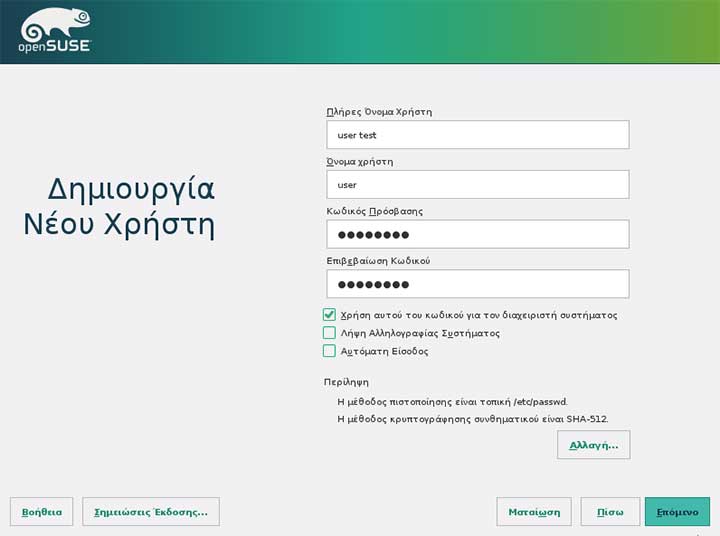
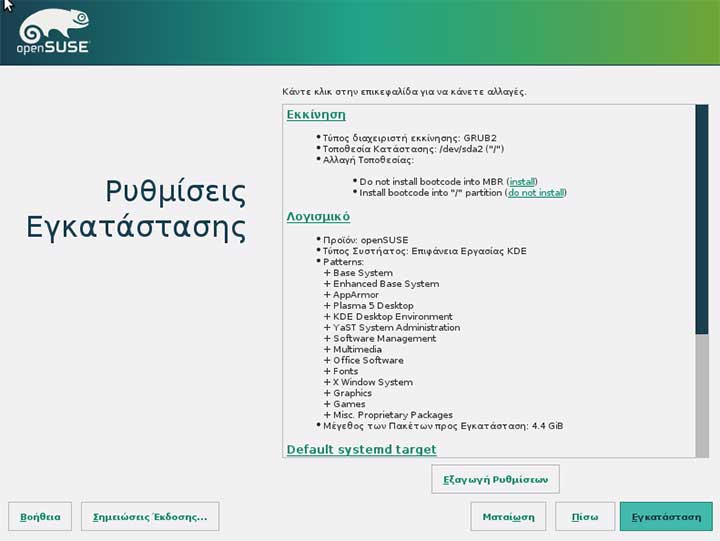
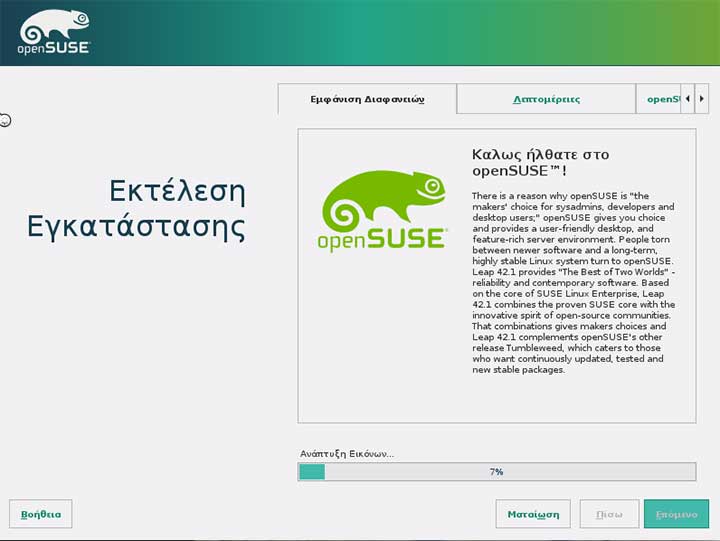
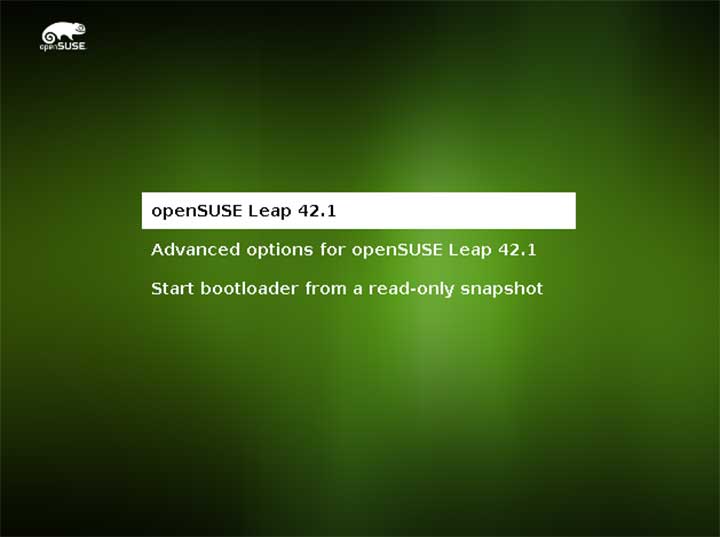


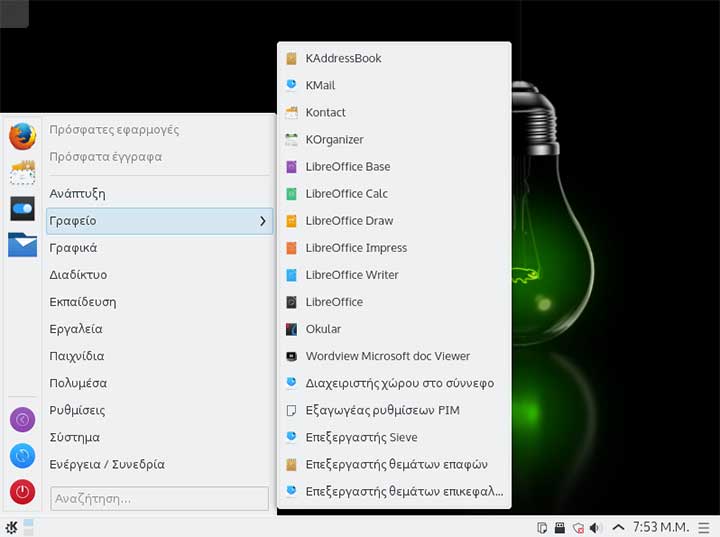
MAGEIA
Αυτή η διανομή δημιουργήθηκε από τους απολυμένους εργαζόμενους της Mandriva (Mandrake). Θα το βρείτε στο mageia.org



NETRUNNER
Μπορείτε να κατεβάσετε το Netrunner στο netrunner.com
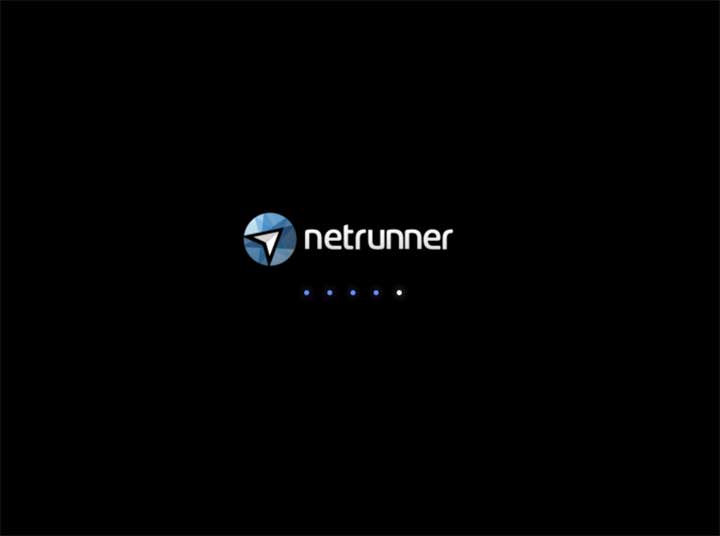


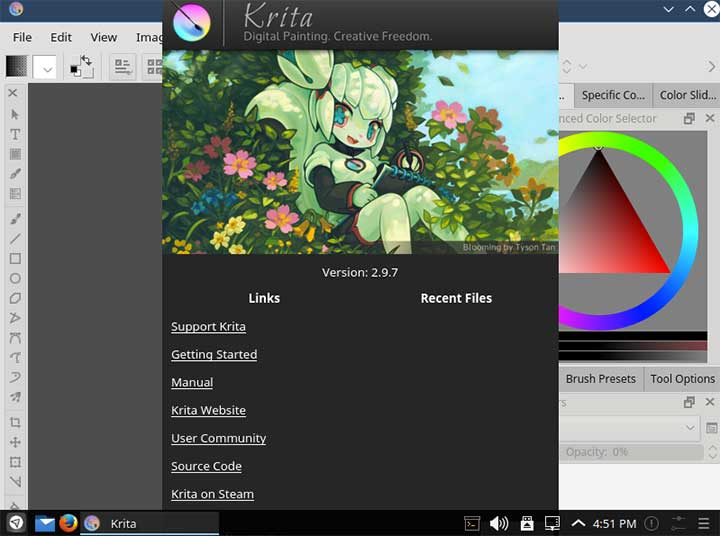
BODHI
Μια πολύ ελαφριά διανομή με ελάχιστες απαιτήσεις σε hardware. Βασίζεται σε Ubuntu και χρησιμοποιεί το Moksha Desktop. Κατεβάστε το από το bodhilinux.com. Ιδανική επιλογή για πολύ παλιούς υπολογιστές.



SPARKY
Βασίζεται σε Debian. Βρείτε το εδώ: sparkylinux.org


TAILS
The Amnesic Incognito Live System. Βασισμένο σε Debian "ειδικεύεται" στην ασφάλεια και την προστασία προσωπικών δεδομένων. Βρείτε το εδώ tails.boum.org
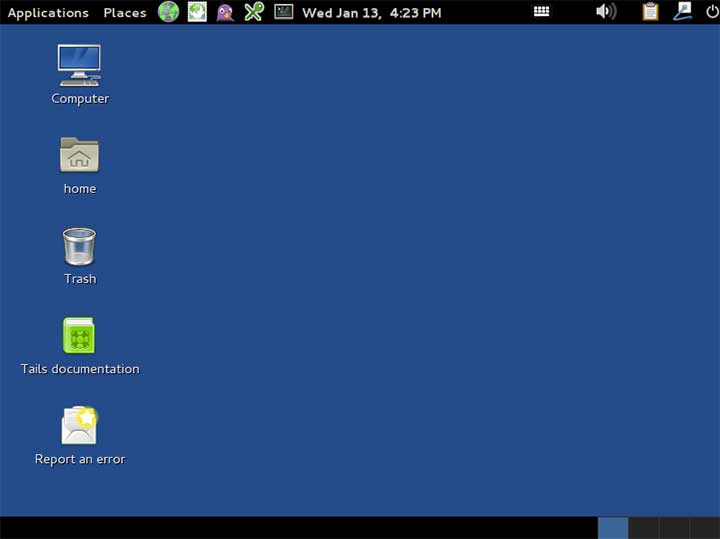
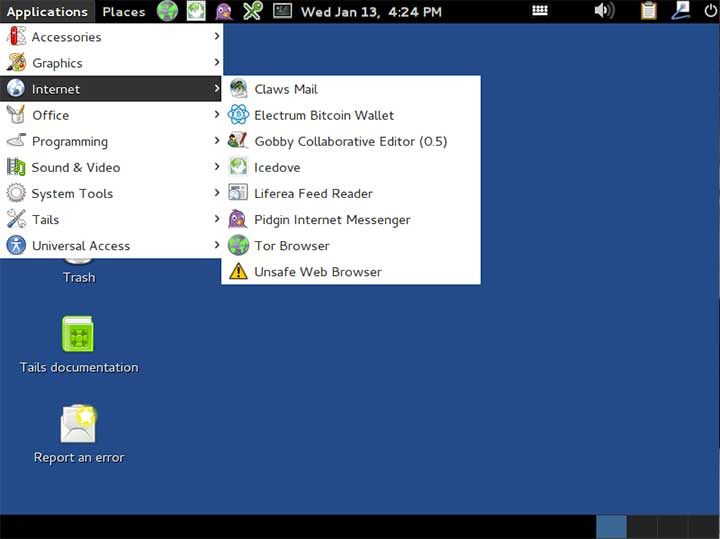
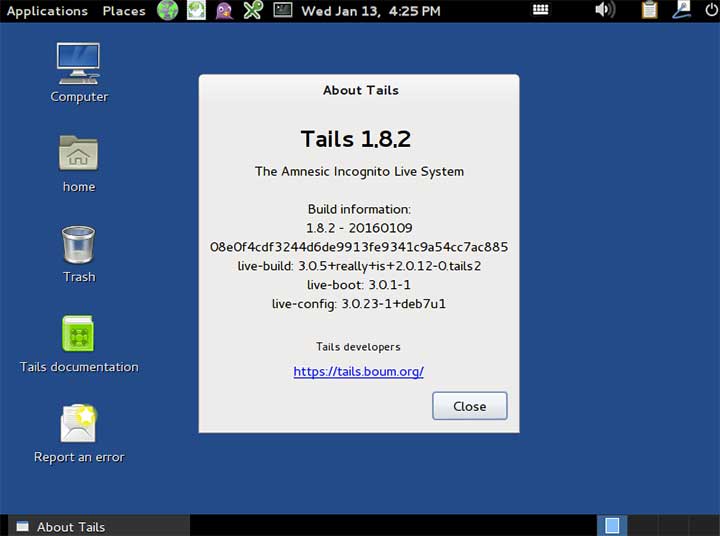
LINUX LITE
Απλό και ελαφρύ. Βασίζεται σε Ubuntu. Κατεβάστε το από εδώ: inuxliteos.com

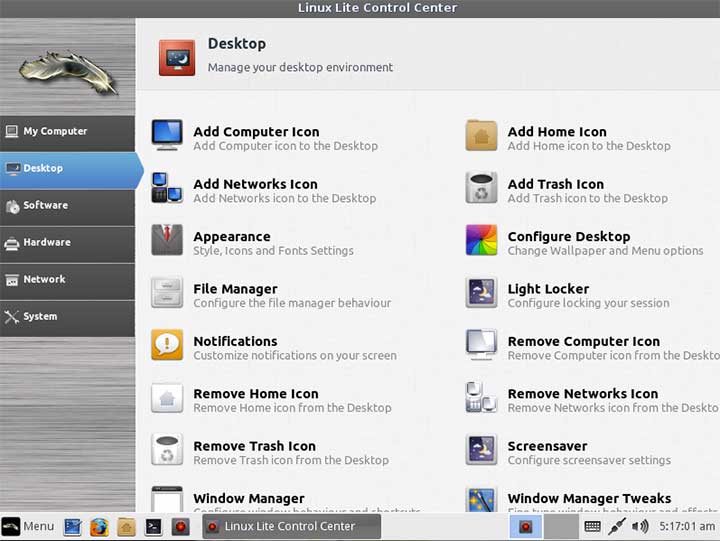
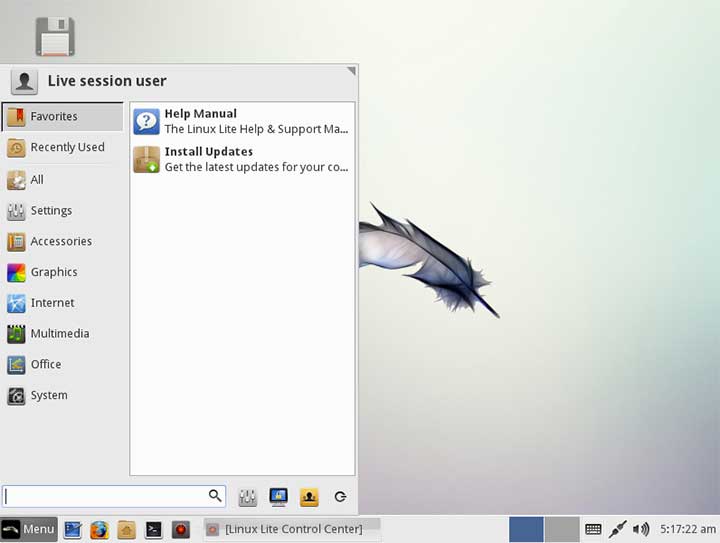
ZORIN
Το Linux που μοιάζει με microsoft windows. Διαθέσιμο εδώ: zorinos.com
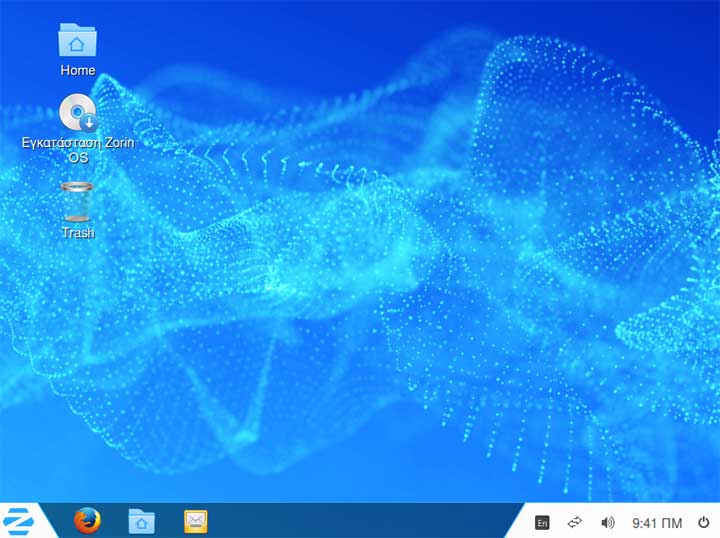
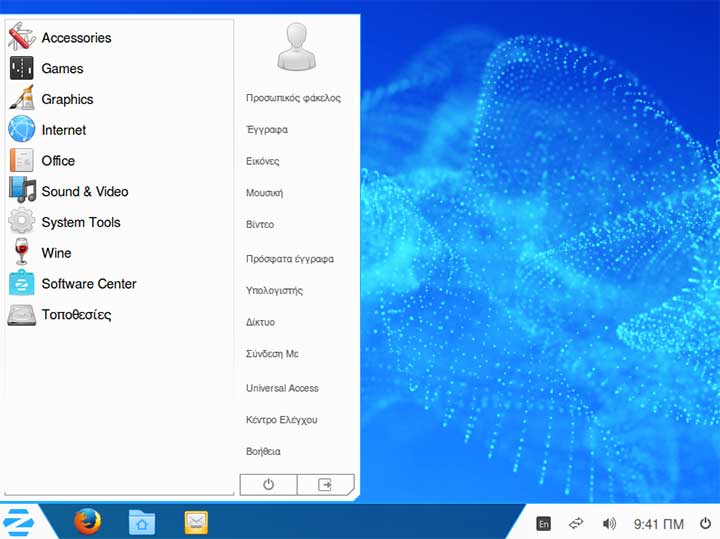
SLACKWARE
Η παλαιότερη εν ζωή διανομή Linux. Μόνο για έμπειρους χρήστες. Θα την βρείτε εδώ: slackware.com

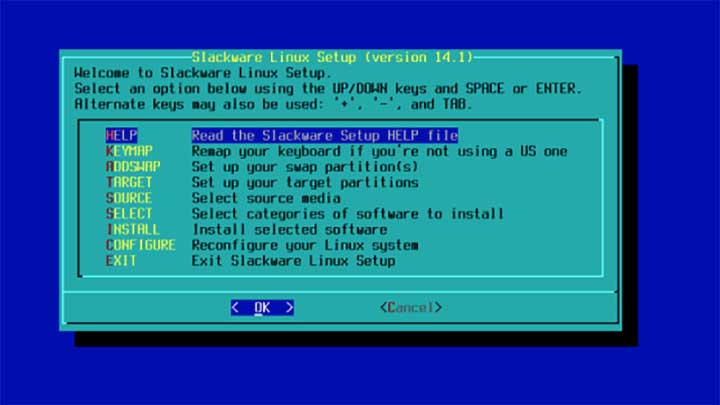
Αναλυτική βοήθεια για να το εγκαταστήσετε θα βρείτε εδώ
ARCH LINUX
Αλλη μια διανομή για προχωρημένους χρήστες. Περισσότερες πληροφορίες εδώ. Μπορείτε να το κατεβάσετε από το archlinux.org
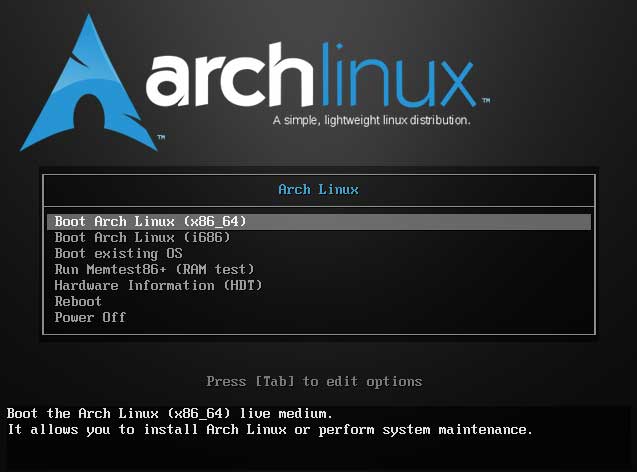
MANJARO
Βασίζεται στο Arch Linux. Διαθέσιμο με KDE, GNOME, XFCE και πολλά ακόμα desktop εδώ: manjaro.github.io


ARTISTX
Η ανάπτυξή του έχει σταματήσει αλλά μπορείτε να το βρείτε εδώ

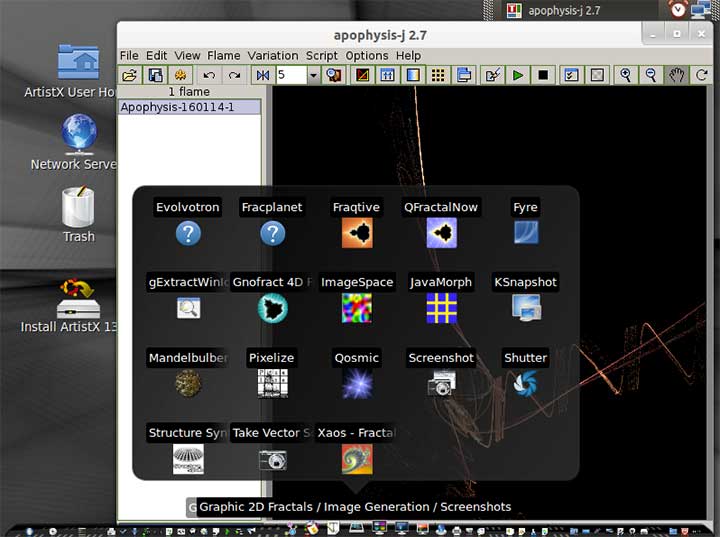
DOUDOU LINUX
Linux για παιδιά 2-12 ετών. doudoulinux.org


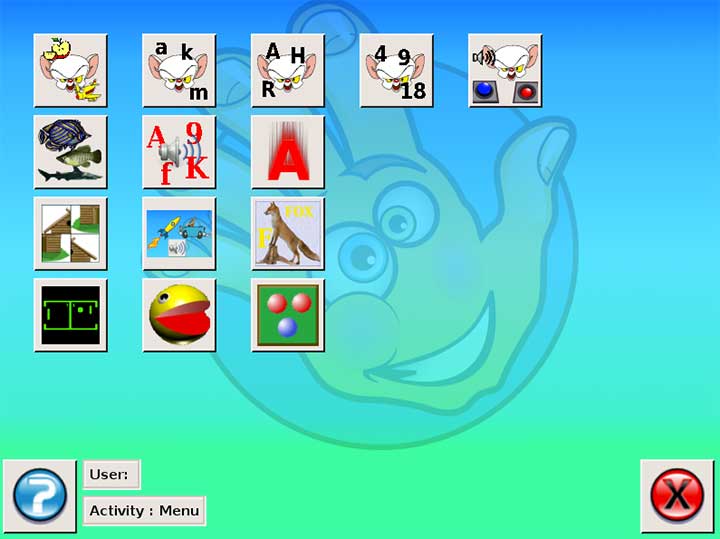
UBERSTUDENT
Linux για μαθητές. uberstudent.org
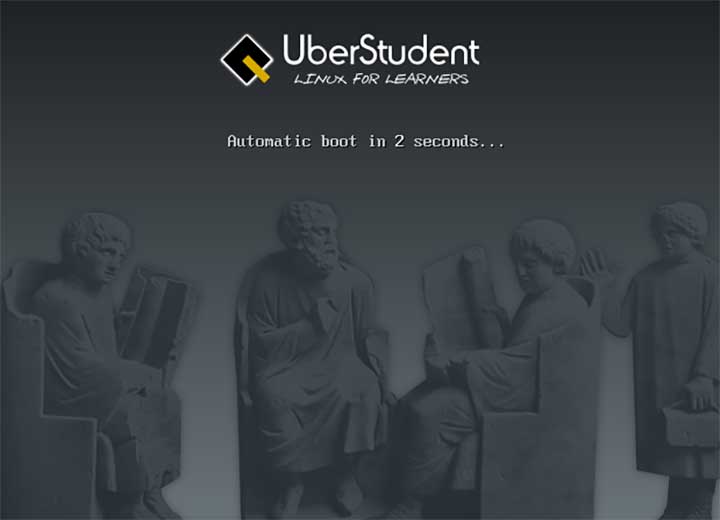

EDUBUNTU
Μια Ubuntu διανομή για μαθητές και σχολεία edubuntu.org

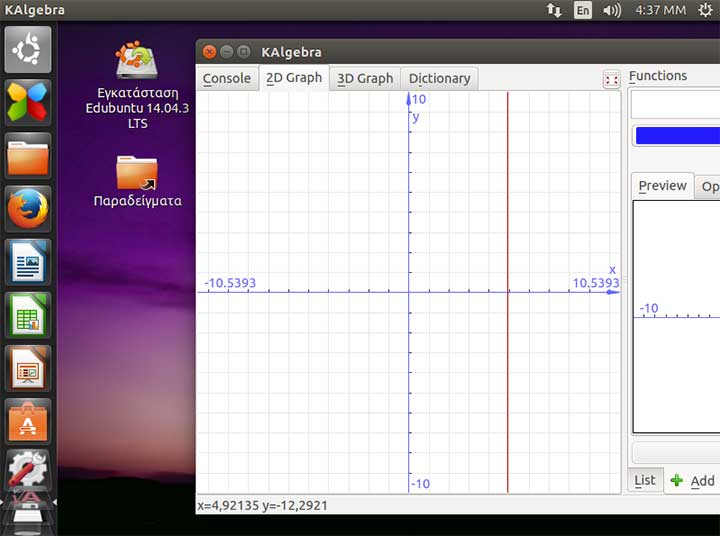
UBUNTU MATE
Ubuntu με MATE desktop. Διαθέσιμο εδώ ubuntu-mate.org
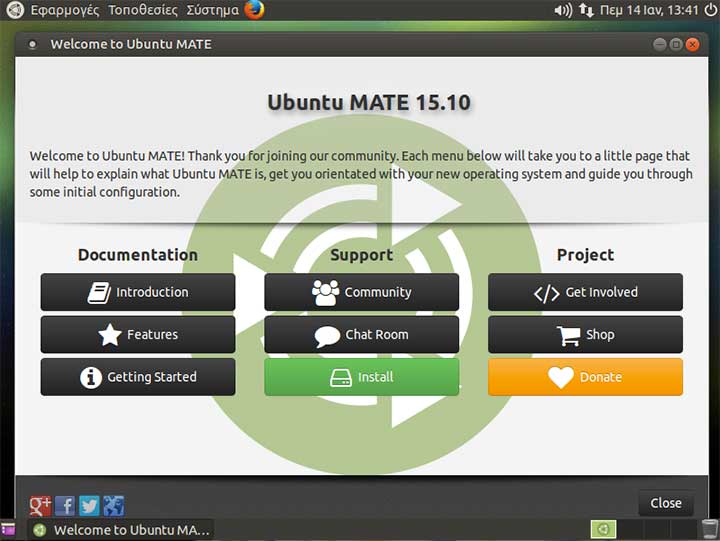
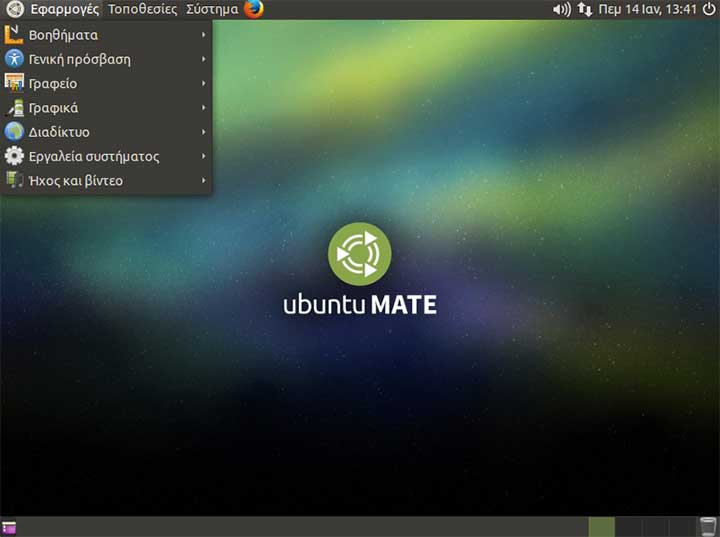
XUBUNTU
Ελαφρύ Ubuntu με XFCE Desktop. Θα το βρείτε εδώ xubuntu.org
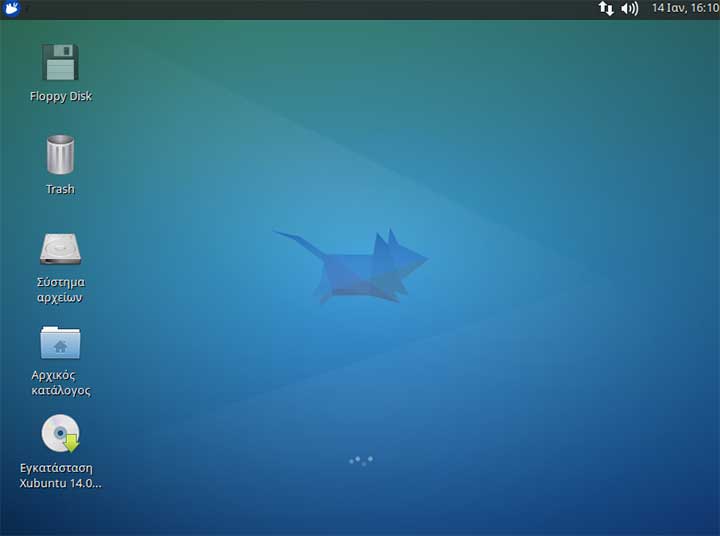
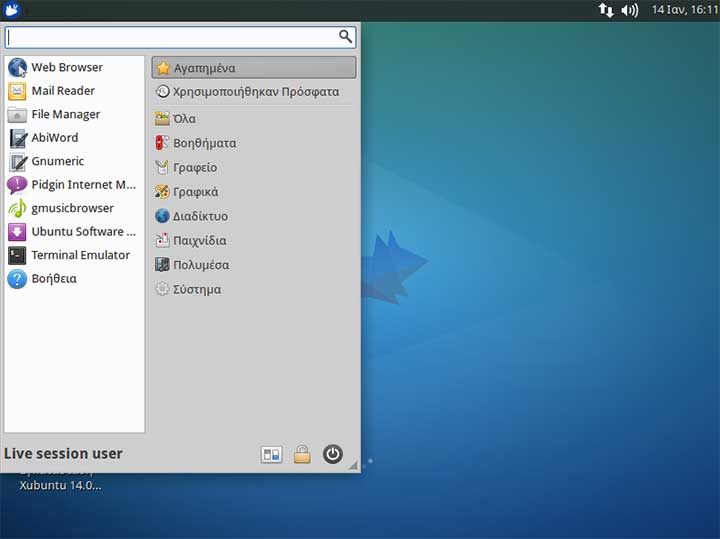
TINYCORE
Μια από τις πιο "ελαφριές" και απλές διανομές. tinycorelinux.net
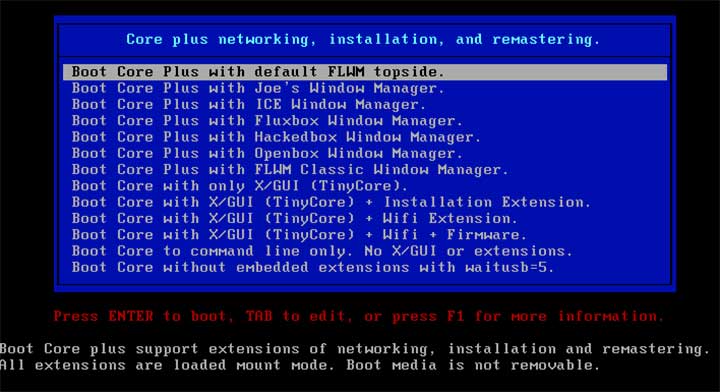
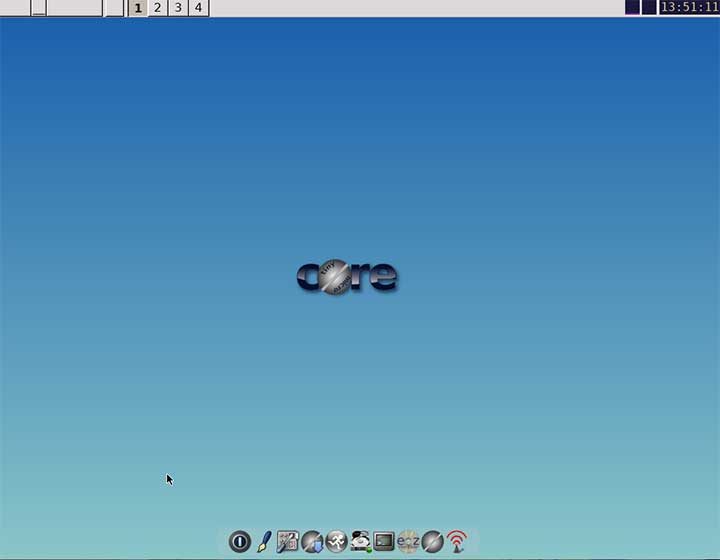
PCLINUX
Μια διανομή με ενδιαφέρον αλλά όχι για πολύ αρχάριους. Θα την βρείτε εδώ: pclinuxos.com
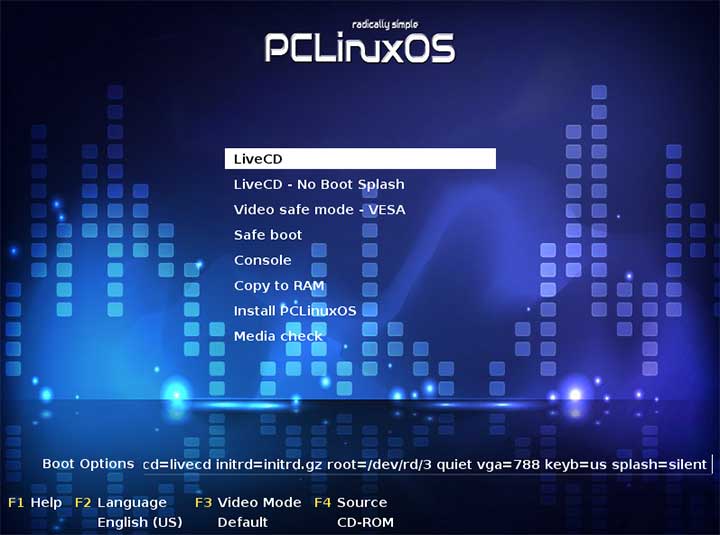

PINGUY
Μια ακόμα πολύ καλή διανομή βασισμένη σε Ubuntu. pinguyos.com


PUPPY LINUX
Μια ελαφριά διανομή που τρέχει στην μνήμη του υπολογιστή σας μόνο! Δοκιμάστε την puppylinux.org

BONUS: REDSTAR v3
Η Βορειοκορεάτικη διανομή Linux στην έκδοση 3! Την εγκαταστήσαμε στα τυφλά φυσικά... Λέγεται πως την χρησιμοποιούν κυρίως κρατικές υπηρεσίες σε αντικατάσταση των MS Windows. Θυμίζει MacOsX και είναι εξαιρετικά γρήγορο και σταθερό. Βέβαια αν δοκιμάσεις να συνδεθείς στο internet θα διαπιστώσεις πως έχει πειραγμένο dns για να μην βλέπει έξω από την Βόρεια Κορέα. Να συγκρίνουμε με το ελληνικό κράτος που χρησιμοποιεί ακόμα windows XP; καλύτερα όχι...


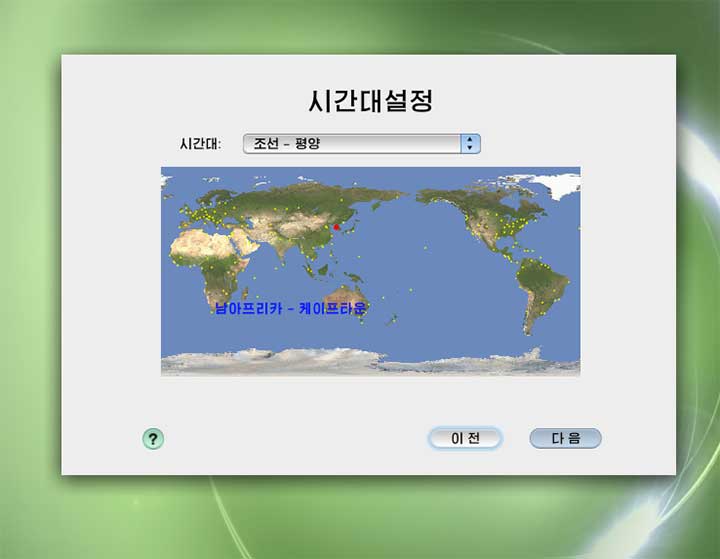
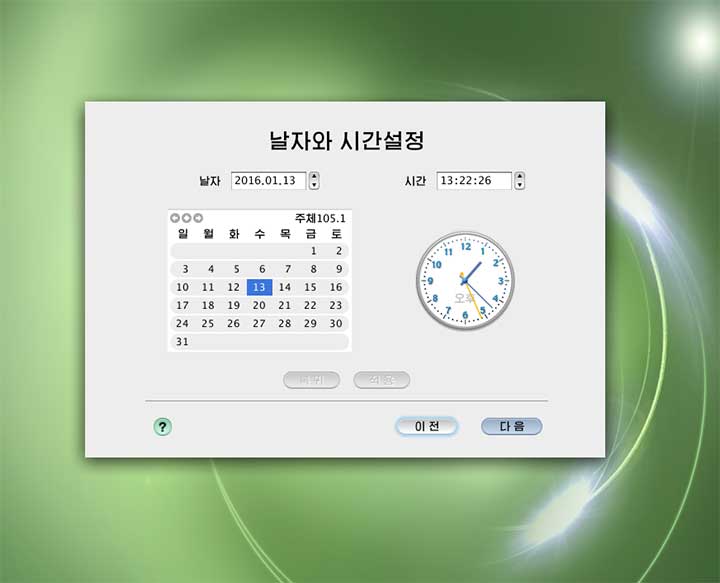

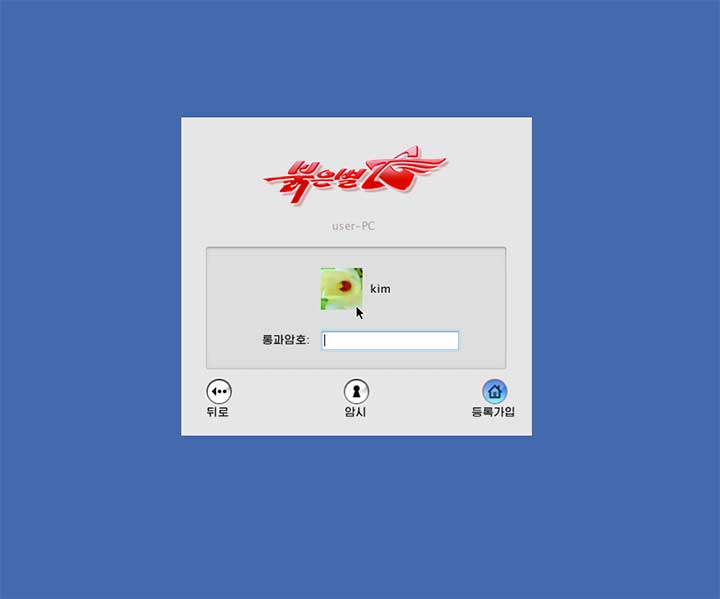

Κι αν δε χορτάσατε δοκιμάστε και αυτά: KAOS | Parted Magic | 4MLinux | SIDUCTION | Calculate | SOLUS | ANTIX | CHROMIXIUM | Antergos | Black Lab | Q4OS | Sabayon | STEAMOS | Robolinux | Peppermint | Ultimate | ClearOS | KNOPPIX | ArchBang | PC-BSD | Vector | ROSA | MakuluLinux | Chakra | Alpine | wattOS | GhostBSD | ReactOS | 0Linux | Mangaka | DragonFly | BlackArch | Oracle | Neptune | NixOS | Quirky | OpenELEC | Semplice | SolydXK | Tanglu | Voyager | OpenBSD | Salix | Elive | Trisquel | HandyLinux | ExTiX | Solaris | Porteus | SliTaz | NetBSD | SmartOS | OpenMandriva | Parsix | FreeBSD
* Μερικά όπως το FreeBSD, το Solaris, το SmartOS δεν είναι Linux
Τι χρειάζεστε για δοκιμάσετε μόνοι σας κάποια διανομή.
Στις πιο πολλές περιπτώσεις αρκεί να κατεβάσετε την διανομή Linux που σας ενδιαφέρει σε μορφή Live image.
Προσοχή στην επιλογή 32bit ή 64bit. Αν ο υπολογιστής σας είναι σύγχρονος επιλέξτε 64bit. Αν είναι παλιός ή έχει λίγη RAM επιλέξτε 32bit. Γενικά οι 32bit εκδόσεις δουλεύουν σχεδόν πάντα σε κάθε υπολογιστή.
Αφού κατεβάσετε το αρχείο .iso το γράφετε σε ένα DVD ή USB stick επανεκκινείτε τον υπολογιστή σας και μπουτάρετε από αυτή τη συσκευή (DVD ή USB). Στο μενού που θα εμφανιστεί επιλέγουμε να τρέξουμε το λειτουργικό για δοκιμή χωρίς εγκατάσταση. Αυτός είναι πολύ ασφαλής τρόπος γιατί έτσι δεν θα αλλάξει τίποτα στον υπολογιστή μας.
Πως κάνουμε boot από DVD ή USB:
Στις περισσότερες σύγχρονες μητρικές στην αρχική οθόνη εμφανίζεται μια ένδειξη που μας λέει με ποιόν τρόπο έχουμε πρόσβαση στο BOOT MENU (συνήθως F2,F8,F12 ή ESC). Αν ο υπολογιστής μας είναι παλιότερος πρέπει να μπούμε στο BIOS του και να το ρυθμίσουμε μόνοι μας (συνήθως με Del ή F2)
Πως γράφουμε σε DVD ή USB stick το iso αρχείο που κατεβάσαμε:
DVD: Στα windows 7 (και πάνω) μπορείτε ακολουθώντας αυτές τις οδηγίες ή με την χρήση κάποιου προγράμματος όπως το Free ISO burner.
USB stick: με τη χρήση κάποιου προγράμματος όπως το LinuxLive USB Creator
Ένας άλλος τρόπος δοκιμής είναι να χρησιμοποιήσετε ένα πρόγραμμα όπως το Virtual Machine ή κάποιο δωρεάν εναλλακτικό.
Αν αποφασίσετε να ξεκινήσετε να χρησιμοποιείτε Linux μπορείτε είτε ακολουθώντας τα βήματα που περιγράψαμε αναλυτικά να αντικαταστήσετε το λειτουργικό σας, είτε να το εγκαταστήσετε παράλληλα με τα windows. Αυτό προϋποθέτει πως:
- πρώτα έχουν εγκατασταθεί τα windows
- έχετε αρκετό ελεύθερο χώρο ή δεύτερο σκληρό δίσκο
- έχετε πάρει backup τα αρχεία σας
Αν τα καταφέρετε θα έχετε τη δυνατότητα μέσω GRUB να επιλέγετε κάθε φορά τι λειτουργικό σύστημα θα φορτώσετε. Προσοχή όμως γιατί αν πάει κάτι στραβά στην εγκατάσταση το πιθανότερο είναι να χρειαστεί να ξαναεγκαταστήσετε τα πάντα από την αρχή…
Για χρήστες σύγχρονων Mac: μάλλον δεν υπάρχει κανένας απολύτως λόγος να εγκαταστήσετε στον δίσκο Linux αλλά αν έχετε τους λόγους σας… θα χρειαστείτε το refit. Η καλύτερη επιλογή είναι να χρησιμοποιείτε κάποια διανομή Linux μέσω virtual machine μέσα στο MacOsX.
Για χρήστες παλιών Mac: Μπορείτε να ξαναδώσετε ζωή στο Mac σας με κάποιο Linux και τη βοήθεια του rEFIt. Κάποιες διανομές όπως το Debian υποστηρίζουν ακόμα και παλιά powermac.
Ελπίζουμε να σας δώσαμε το κίνητρο αλλά και αρκετές πληροφορίες για να ξεκινήσετε μόνοι σας.
{sl_advpoll id='1' width='250' center='1' title=''}
Κώστας Σταθόπουλος
Δείτε ακόμα:

